Инструкция, как узнать у кого я в подписчиках в ВКонтакте?
Проводя время в соц. сети, мы стараемся подружиться с интересными нам людьми. Для этого отправляем заявку на добавление в друзья.
Но некоторые пользователи отменяют нашу заявку, тем самым оставляя нас в подписчиках. Вы можете просматривать их новости, но не будете считаться другом (отображаться в списке друзей) и, скорее всего, не сможете с ними общаться.
Многим не нравится мысль, что они на кого-то подписаны. Поэтому хочется узнать на кого я подписан В Контакте
, чтобы в последствии
отписаться от человека.
Возможные причины просмотра листа подписчиков
Узнать на кого ты подписан, может понадобиться по следующим причинам:
- Отфильтровать неприемлемый контент. Пользователь становится подписчиком автоматически, при удалении из друзей. Обновления его страницы продолжают отображаться новостной лентой. Довольно часто не хочется контактировать с человеком подобным образом.

- Любителям заводить много друзей в соцсетях, можно легко посмотреть статус ответов по заявкам: принял, отклонил, проигнорировал.
- Легко отслеживать друзей, решивших удалить вас из френдов. Автоматическое подписывание на обновление является хорошим тригерром подобной ситуации. Следовательно, принявших решение (друзьями нам не быть), довольно легко идентифицировать.
Просмотр своих подписок
Если вы впервые за долгое время заинтересовались этим вопросом, то, скорее всего, найдете много интересного. Например, кучу отправленных заявок на добавление в друзья, которые так и не приняли. Или обнаружите, что старый школьный товарищ удалил вас из друзей, а вы весите у него в подписчиках.
Чтобы узнать, на кого именно вы подписаны, выполните следующие действия:
- Зайдите на свою страничку ВКонтакте.
- В левом меню выберите пункт «Друзья».
- В правой верхней части раздела нажмите «Заявки в друзья». Вы попали на страничку с входящими заявками.
 Тут вы можете увидеть всех ваших подписчиков и, при желании, добавить кого-то в друзья.
Тут вы можете увидеть всех ваших подписчиков и, при желании, добавить кого-то в друзья. - Перейдите в раздел «Исходящие». Теперь можете посмотреть всех людей, у которых вы находитесь в подписчиках.
- В случае если ваш запрос в друзья не приняли, под именем этого человека будет кнопка «Отозвать заявку». Нажмите ее, и предложение о дружбе пропадет у пользователя, которому было отправлено.
- Если же возле аватарки пользователя расположена кнопка «Отписаться», значит, вы дружили с ним. По какой-то причине этот человек решил прервать общение и удалил вас из списка друзей. Нажмите кнопку, чтобы убрать себя из подписчиков.
Рекомендуем: Как забанить человека в ВК навсегда
Справка! Учтите, что с помощью мобильного приложения, узнать, у кого вы находитесь в подписчиках и отписаться, не получится. Если нет доступа к компьютеру, войдите в социальную сеть через мобильный браузер.
Как увидеть у кого я в подписчиках с компьютера?
Для того чтобы узнать на кого вы подписаны, делаем следующее:
- Открываем вкладку «Друзья», а затем выбираем «Заявки в друзья».

- Вы увидите список пользователей, на кого подписаны, но нужно перейти на вкладку рядом — «Исходящие». Перейдя на нее, станет видно всех, на кого оформлена подписка.
Кто подписан на меня?
Теперь вы знаете, как посмотреть мои подписки в ВК через компьютер, и ознакомлены, что со смартфона это сделать не получится. Дальше мы расскажем, как увидеть список профилей, которые, наоборот, подписаны на вас.
- Зайдите на главную страницу своего аккаунта и обратите внимание на блок с цифрами справа от аватара: здесь есть число друзей, фотографий, отметок, видеозаписей, а также количество подписчиков.
- Зайдите во вкладку «Друзья» — «Заявки» — «Входящие». Это тот же самый список. При желании удалите заявки в друзья и подчистите от ненужных людей.
Как увидеть у кого я в подписчиках с телефона?
В мобильном приложении принцип аналогичен предыдущему.
- Переходим на главную страничку (1-ая справа), открываем вкладку «Друзья».

- Открыть пункт меню расширения, нажав «Друзья».
- Открыв «Заявки», переходим на вкладку «Исходящие».
При отсутствии мобильного приложения ВК, единственный вариант, открываем свою страничку в окне браузера и проделываем те же операции, что описаны пунктом выше.
Можно ли узнать, на кого подписан другой пользователь в ВКонтакте
Узнать подписки других пользователей в Vkontakte можно. Но главное условие — его страница должна быть открыта для просмотра.
Порядок действий:
- Переходим на страницу человека, о котором хотим узнать больше;
- Опускаем страницу немного ниже и находим блок «Интересные страницы». В нём и находятся профили, на которые подписан ваш знакомый или знакомая;
- Возле раздела находится число, которое указывает на количество страниц в списке. Нажмите на заголовок раздела, чтобы просмотреть все интересные страницы.
Как мы видим, посмотреть, на кого именно вы подписаны в VK, может каждый желающий.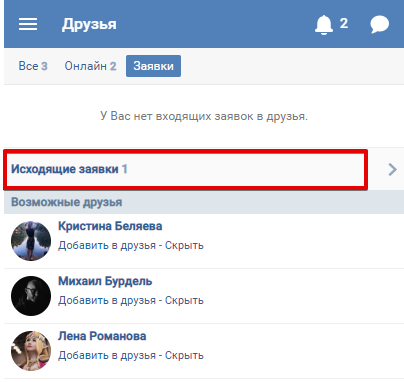 Чтобы не дать другим такой возможности, закройте свой аккаунт от любопытных глаз. После активации этой функции, на странице будет видна только основная информация — ваше имя, количество друзей и записей (только числа). Для этого вам нужно перейти в настройки приватности и в разделе «Прочее» выберите тип профиля — «Закрытый».
Чтобы не дать другим такой возможности, закройте свой аккаунт от любопытных глаз. После активации этой функции, на странице будет видна только основная информация — ваше имя, количество друзей и записей (только числа). Для этого вам нужно перейти в настройки приватности и в разделе «Прочее» выберите тип профиля — «Закрытый».
Возможные проблемы, при выяснении у кого в подписчиках находишься
Рассмотрим самые распространенные проблемы, почему не удается выяснить, у кого ты в подписчиках:
- Проблема: абсолютно уверен, что пользователь меня удалил из друзей, но в списке его подписчиков я себя не нашел. Решение: это возможно, если помимо удаления из списка друзей, пользователь добавил вас еще в черный список.
- Проблема: я следовал инструкции, но у меня отсутствует вкладка «Исходящие». Решение: это означает, что вы не являетесь подписчиком ни одного человека.
Чем друзья отличаются от подписчиков в ВК?
Ну и в заключении мне хотелось бы вкратце рассказать, а что собственно дают эти две категории людей, и чем они вообще отличаются.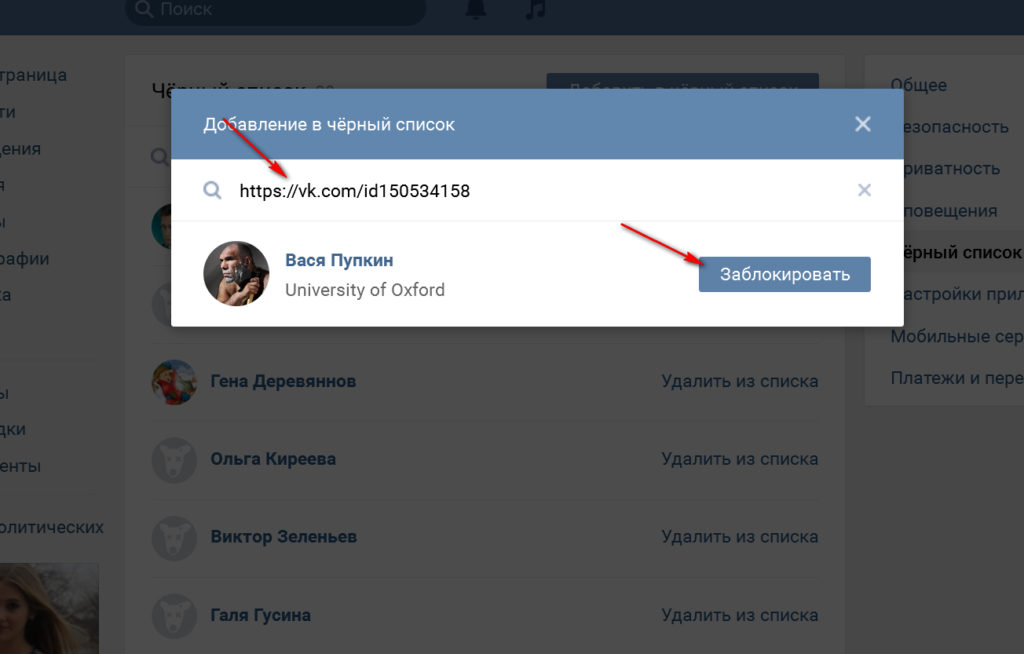
Те, кто уже давно зарегистрирован во вконтакте, должны помнить, что раньше никаких подписчиков и в помине не было. Были только друзья. Но со временем решено было сделать 2 категории таких вот людей.
Отличаются они друг от друга, пожалуй, немногим. Единственное, вы просто можете сделать так, чтобы ваши подписчики не могли комментировать ничего на вашей странице, или же не могли видеть список ваших групп, аудиозаписей, подарков и т.д. Все это изменяется в настройках.
Полезная информация
Пользователи, которые принимали запросы о дружбе, могут перевести вас в статус подписчиков. Вконтакте никак не оповещает пользователей об удалении из друзей или подписчиков, поэтому приходится выяснить вручную.
Подписчики – атрибут, присущий социальным сетям. При поддержке инструмента производится градация пользователей.
Предложенная функция – находка для публичных личностей, которые информируют о некоторых событиях (концерты, выставки и т. п.), но при этом не желают получать известия от поклонников.
Дело не гордости. 10 000 тысяч выложенных фотографий от незнакомых людей – откровенный спам, исправляемый благодаря функции «подписки».
Способ 2: через приложение на телефоне
Просмотреть перечень людей, за обновлениями которых следит пользователь через мобильную версию ВК невозможно. Возможно этот недочет скоро будет исправлен разработчиком. Остается единственный вариант – воспользоваться полной версией сайта. Зайдите в сервис через браузер, установленный на телефоне. Алгоритм действий пользователя будет таким же, как для компьютера:
- Зайти в свою учетную запись данной социальной сети.
- В меню слева выбрать вкладку „Друзья“, затем выбираем пункт „Исходящие заявки“.
- Система предложит список аккаунтов, которых вы когда-либо добавляли в друзья.
Рекомендуем регулярно следить за тем, на кого вы оформили подписку ВКонтакте. Поскольку очень часто встречаются „неадекватные“ страницы, содержащие запрещенный контент и „мусор“.
Для чего нужны подписчики
Для понимания понятия «подписчики» недостаточно знать, кто входит в данную категорию. Необходимо также осознавать, откуда берутся и для чего нужны подписчики. Знание позволит более эффективно использовать инструмент продвижения.
Необходимо также осознавать, откуда берутся и для чего нужны подписчики. Знание позволит более эффективно использовать инструмент продвижения.
Аудитория свидетельствует о популярности личности или бренда в социальной сети, что позволяет развиваться человеку или бизнесу внесетевого пространства. Чем больше людей, следящих за профилем, тем больше доверия и интереса к аккаунту возникает у других участников онлайн-сервиса.
Изначально набрать аудиторию вручную достаточно сложно, поэтому зачастую используются специальные сервисы накрутки и реклама. Постепенно профиль продвигается и становится более узнаваемым в Одноклассниках. Результат – новые подписчики появляются самостоятельно.
Друзья не вашего друга
Описанные методы подходят для слежения за теми людьми, которые являются вашими друзьями в ВК. Зафрендиться в соцсети – значить раскрыть свои намерения. Для удаленного слежения за пользователем были разработаны приложения, которые получают данные обходя настройки приватности.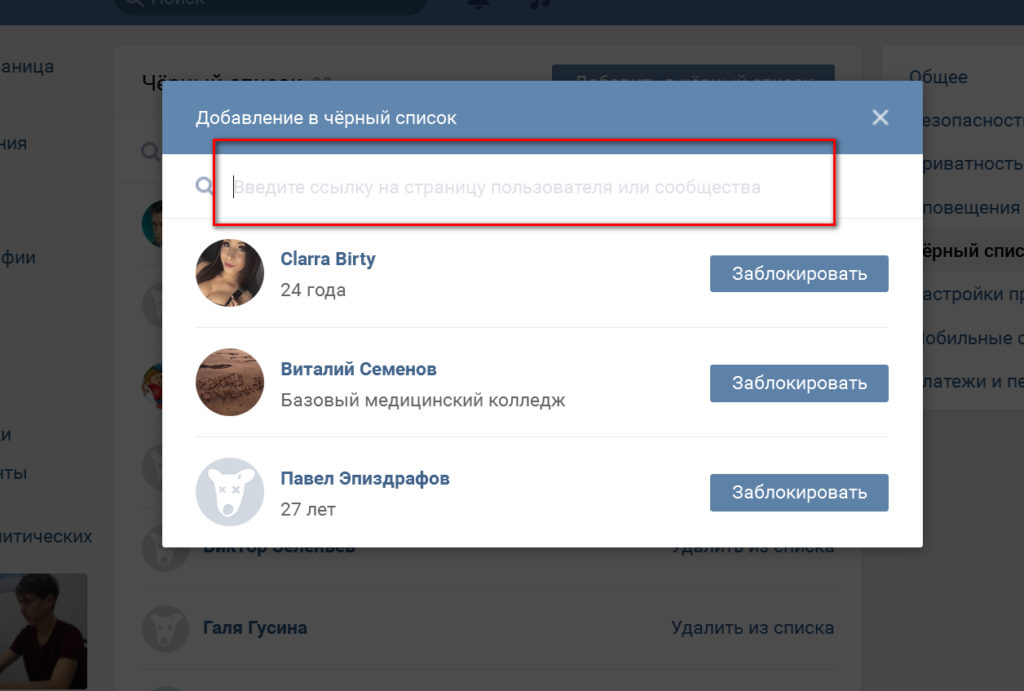
Чтобы узнать, с кем переписывается другой человек, необходимо следовать такому алгоритму:
- Перейдите на сайт VK-FANS.
- Далее в поисковое поле введите ID или ссылку того профиля, за которым ведется слежка.
- После того, как сервис загрузит основные данные, пройдите авторизацию, используя свой аккаунт. При этом система запросит доступ к определенным данным.
- Выбираем вкладку «Кого добавил в друзья».
- Теперь нажмите на плюс и вставьте ссылку на страницу пользователя в пустую строку.
- Сбор информации займет время, спустя которое, на экран выведется результат
Пожалуй, единственным недостатком данного приложения является распространение на платной основе. Первое использование будет бесплатным, а затем возникнет всплывающее окно, предлагающее продлить время пользования сервисом.
Существуют и другие программы для доступа к информации о недавно добавленных друзьях в ВК. Но использовать их вы будете на свой страх и риск, поскольку высока вероятность попасться на удочку мошенников.
Как посмотреть подписчиков ВК у другого человека
Опять же, задача мало чем отличается, от рассмотренных ранее.
- Для того чтобы посмотреть подписчиков, нужно открыть необходимую страничку. О том, как это сделать, было подробно рассказано выше в инструкции.
- Необходимо просто открыть интересующий профиль и нужная информация будет доступна сразу же на главном экране.
- Опять же, если на главной страничке человека нет пункта “подписчиков(-а)”, это означает, что у него их просто нет, так как скрыть такую информацию от других пользователей нельзя.
Кроме того, это также говорить и о том, что страница пользователя закрыта (без добавления к нему в друзья практически вся информация становится недоступной).
как узнать последних добавленных с телефона, или кого добавил друг в новые друзья
Главная » Аккаунт вк
Аккаунт вк
Автор Евгения А. На чтение 5 мин Просмотров 1.2к.
На чтение 5 мин Просмотров 1.2к.
Существует несколько методов получения информации об обновлении списка контактов того или иного пользователя. Выбор схем, которые помогут вычислить, кого добавил в друзья в ВК интересующий вас человек, зависит прежде всего от рабочего устройства.
Пользователям ВК интересно получать информацию о друзьях.Содержание
- Способы узнать, кого добавил пользователь в друзья в ВК
- С телефона
- С компьютера
- Действия, если данные скрыты
- Проверка информации о пользователе, которого нет в друзьях
- Обзор
Способы узнать, кого добавил пользователь в друзья в ВК
Искомый запрос осуществляется с помощью телефона или компьютера. В обоих вариантах есть свои нюансы и подводные камни, поэтому следует рассмотреть каждый случай отдельно.
С телефона
Посмотреть, кого человек мог принять в друзья, с телефона сложнее, чем с компьютера.
Для выполнения этой задачи следует выполнить ряд действий:
- Открыть мобильную версию ВК.
- Слева внизу экрана найти иконку «Новости».
- Вверху слева поменять «Новости» на «Обновления».
- Пролистать ленту до обнаружения нужной информации, т. к. в этой версии нет фильтров поиска.
Есть другой вариант поиска новых друзей с телефона:
- Зайти в мобильную версию социальной сети.
- В нижнем правом углу найти 3 полоски, нажать на них.
- Пролистать вниз до конца, найти пункт «Версия для компьютера», нажать на него.
- Далее действовать согласно схеме поиска друзей на ПК.
С компьютера
Чтобы выяснить, кого добавил в друзья в ВК интересующий вас пользователь, с помощью десктопной версии, нужно:
- Зайти в профиль с компьютера.
- В меню слева найти раздел «Новости», перейти в него.
- Справа найти раздел «обновления».
- В подразделе «Фильтры» поставить галочку напротив пункта «Новые друзья».

- Точно так же, как и в первом случае, пролистать ленту в поисках нужного человека.
Можно воспользоваться функцией CTRL + F: зажать эти клавиши для открытия поискового меню, в строке поиска указать имя человека и нажать Enter. Поисковик самостоятельно отсортирует информацию об активности пользователя, в частности о добавлении новых друзей.
На компьютере применяют фильтр «Новые друзья».Однако этот метод подойдет, только если человек есть у вас в друзьях. В ином случае данные о действиях, которые он недавно совершал, отображаться не будут.
Действия, если данные скрыты
Последний способ проверки обновления информации на странице человека, находящегося у вас в друзьях, поможет, если пользователь ограничил доступ к оповещениям. Для разрешения данной задачи потребуются такие программы Microsoft, как Word и Excel.
Порядок действий:
- Зайти с браузера в версию для ПК.
- Найти профиль человека, перейти в него.

- Во вкладке «Друзья» выделить первый аккаунт, потянуть мышкой вниз, выделив всех друзей в перечне.
- Нажать одновременно клавиши CTRL + C.
- Создать новый документ в Microsoft Word, зажать клавиши CTRL + V – отобразится ранее скопированный список.
- На следующий день повторить пункты 1-5, создать другой документ с обновленным списком.
- Найти различия в двух списках, сопоставить их.
Также можно воспользоваться другим вариантом поиска — с помощью таблицы в Microsoft Excel.
Для этого следует:
- Повторить пункты 1-4 приведенного выше алгоритма.
- Открыть программу Excel, создать новый документ.
- Поставить курсор в первый столбец таблицы.
- Найти вверху ячейку, нажать на нее правой кнопкой мышки, выбрать пункт «Специальная вставка».
- В открывшемся окне выбрать опцию «Текст», нажать кнопку Ok. Данные добавятся автоматически. Нужно удалить вручную всю лишнюю информацию, кроме Ф.
 И. О. (ссылку на написание сообщения, места проживания и работы).
И. О. (ссылку на написание сообщения, места проживания и работы). - Выделить весь столбец, в меню выбрать функцию «Сортировка и фильтр», далее – «Сортировка от А до Я».
- Выждать столько времени, сколько считаете нужным.
- Повторить пункты 1-7, внести данные в соседний столбец.
- Просмотреть оба списка сверху вниз, удалить повторяющиеся имена. Оставшиеся и будут предметом поиска.
Данный способ является анонимным, можно не присылать человеку запрос на дружбу, но если профиль закрыт, получить доступ к списку друзей пользователя не получится.
Если объект интереса не присутствует в вашем списке друзей, то предложенные выше методы не сработают. В таком случае необходимо обратиться к специальным программам, однако существует риск, т. к. они запрашивают доступ к личным данным, а после первого использования нужно будет вносить плату за данную услугу.
Перед применением программ стоит хорошо подумать, нужна ли вам эта информация.
Алгоритм действий будет следующим:
- Перейти на сайт VK-Fans.

- Ввести в строку поиска ID или ссылку интересующего профиля.
- После загрузки сервером основных данных пройти авторизацию.
- В левом верхнем углу найти 3 полоски, выбрать пункт «Кого добавил в друзья».
- Нажать на значок «+», в появившуюся строку вставить ссылку на страницу или ID, подождать обработки информации.
ID можно узнать несколькими способами, все они действуют только при использовании версии для ПК:
- С помощью адресной строки: зайти на страницу нужного пользователя, в адресной строке найти цифры после ID. Если ID представлен не цифрами, то этот способ не поможет.
- С помощью аватара: открыть интересующий профиль, нажать на аватар (фото). В адресной строке после слова photo представлен ряд цифр, идущий до нижнего подчеркивания. Можно использовать другие данные: аудиозаписи, записи со стены, альбом с фото или видео.
- С помощью кода страницы: открыть профиль, кликнуть правой кнопкой мышки, в появившемся меню выбрать «Посмотреть код».
 Далее понадобится функция поиска – нажать CTRL + F, в окне поиска ввести page_avatar. После этих слов идут искомые цифры.
Далее понадобится функция поиска – нажать CTRL + F, в окне поиска ввести page_avatar. После этих слов идут искомые цифры.
Данный метод поможет проверить обновление списка друзей, однако стоит иметь в виду, что пользоваться сайтом бесплатно можно только 1 раз, в дальнейшем придется оформить платную подписку.
Обзор
кого раскрыли 10 сентября 2022
Человек-амфибия (Аватар). Фото: vk.com/avatarshowntv
Второй выпуск шоу «Аватар» вышел на НТВ 10 сентября 2022. Члены жюри – Сергей Лазарев, Аида Гарифуллина, Тимур Батрутдинов, Ида Галич и Марк Тишман – вновь угадывали артистов, скрывающихся за виртуальными персонажами. В прошлом выпуске раскрыли Емелю (Гарик Харламов).
В прошлом выпуске раскрыли Емелю (Гарик Харламов).
Леший спел «Отшумели летние дожди», а Белоснежка – «По камушкам»
Открыл шоу Леший с новым прочтением хита Шуры «Отшумели летние дожди». Марк Тишман вспомнивший, что автор песни Павел Есенин также писал песни для группы Hi-Fi, предположил, что за аватаром скрывается Митя Фомин. Тимур Батрутдинов по ноткам троллинга решил, что это Алексей Воробьев, а Аида Гарифуллина высказала версию, что поет, возможно, женщина.
Леший (Аватар). Фото: vk.com/avatarshowntvЧеловек-амфибия выбрал композицию Фила Коллинза «In the air tonight». «Ты нас увел в космическую подводную реальность», – восхитился Тишман, а Лазарев попросил эту версию песни в свой телефон. Аиду Гарифуллину поразило многоообразие стилей и красок, которые использовал исполнитель. Последовавшие версии, что это Глеб Матвейчук, Шаман или Дмитрий Колдун, были подытожены мнением Лазарева, что это Александр Шоуа.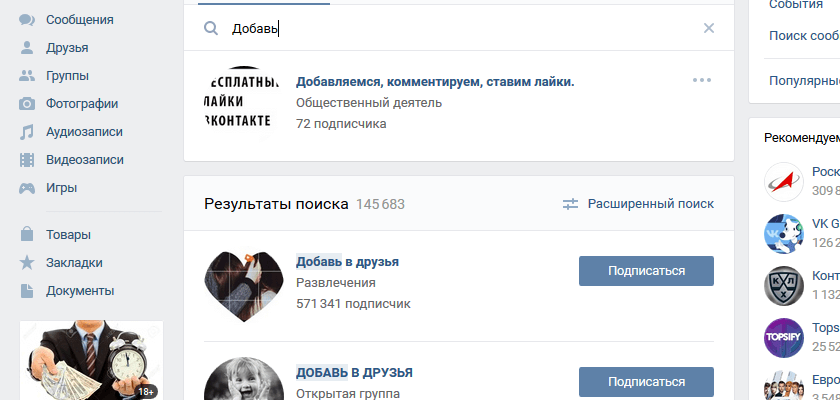
Еще во время выступления Белоснежки с песней Людмилы Сенчиной «По камушкам» жюри решило, что поет Маша Распутина. Чуть позже судьи были не так едины в своем мнении, предположив, что это могла быть и Надежда Кадышева, и Надежда Бабкина, и Любовь Успенская.
Раскрыли аватар Человека-амфибии, им оказался Александр Шоуа
Большинством голосов из первой тройки жюри выбрало Человека-амфибию, поддержав версию Сергея Лазарева, что за аватаром скрывается Александр Шоуа из группы «Непара». И это было действительно так. «Прости меня, Саша. Я закусил язык, но было поздно», – извинялся Лазарев. Гарифуллина назвала исполнителя шикарным и талантливым. Угаданному Шоуа ничего не оставалось, как без лишних слов исполнить свой номер на бис.
Александр Шоуа (Аватар). Фото: НТВЛазарев ошибся с Красной Шапочкой: это не Гулькина
Завораживающей композицией Мадонны «Frozen» продолжила шоу Красная Шапочка. «Солистка «Миража» – на первых нотах воскликнула Ида Галич. Гарифуллина была восхищена номером: «Я очарована вами, легкий ангельский голос, вы уловили и воспроизвели мистическую ноту». Она же предложила кандидатуру Юли Савичевой. Батрутдинов назвал Дакоту. Галич с Лазаревым настаивали, что это Наталия Гулькина. А Тишман признался, что находится в плену у этого аватара: Красная Шапочка приходила к нему во сне.
«Солистка «Миража» – на первых нотах воскликнула Ида Галич. Гарифуллина была восхищена номером: «Я очарована вами, легкий ангельский голос, вы уловили и воспроизвели мистическую ноту». Она же предложила кандидатуру Юли Савичевой. Батрутдинов назвал Дакоту. Галич с Лазаревым настаивали, что это Наталия Гулькина. А Тишман признался, что находится в плену у этого аватара: Красная Шапочка приходила к нему во сне.
Джин окунул всех в ностальгическую атмосферу, исполнив танцевальную обработку хита Владимира Преснякова «Зурбаган». Прошлую версию о том, что это Григорий Лепс, жюри отмело, решив, что, скорее всего песню исполняла женщина: Анита Цой, Маша Распутина или Алсу.
Русалочка до слез растрогала Иду Галич исполнением песни из репертуара Муслима Магомаева «Твои следы»: «Было так душевно, исполнение взяло верх, и я просто слушала, бросила все свои догадки». Тишман назвал выступление филигранным и поэтичным, выдвинув версию с Евой Польной. Гарифуллина услышала по драматизму в голосе, что поет актриса. Среди других вариантов назывались имена Ирины Дубцовой, Дианы Арбениной и Анны Шульгиной (Шены).
Гарифуллина услышала по драматизму в голосе, что поет актриса. Среди других вариантов назывались имена Ирины Дубцовой, Дианы Арбениной и Анны Шульгиной (Шены).
Во второй тройке жюри решило раскрыть Красную Шапочку. Но при этом у судей вдруг не оказалось единой версии, каждый называл разное имя: Маргарита Суханкина, Валерия, Диана Анкудинова, Зара. «Прекратите взрывать мой мозг!» – призвал коллег Лазарев, убежденный, что за персонажа пела экс-солистка группы «Мираж» Наталия Гулькина. В результате ее имя и было произнесено, но судьи ошиблись, и Красная шапочка продолжит участие в шоу.
Дюймовочкой оказалась не Диана Анкудинова
Дюймовочка (Аватар). Фото: vk.com/avatarshowntvВосточными ритмами околдовала зрителей Дюймовочка, исполнявшая хит Далиды «Salma ya salama». Галич по вибрациям в голосе предположила, что это Диана Анкудинова.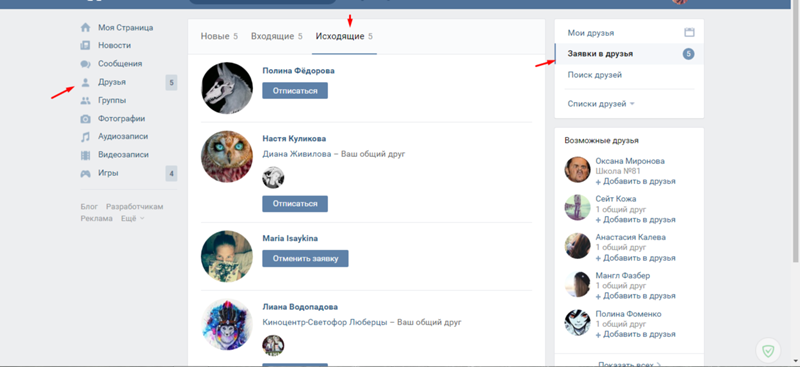 Лазарев, отметив зажигательное и профессиональное исполнение, согласился с ней и тут же добавил другие варианты: Анита Цой, Зара или Маша Распутина. Тишман предложил Сати Казанову, а Галич – Ладу Дэнс.
Лазарев, отметив зажигательное и профессиональное исполнение, согласился с ней и тут же добавил другие варианты: Анита Цой, Зара или Маша Распутина. Тишман предложил Сати Казанову, а Галич – Ладу Дэнс.
Мэри Поппинс представила песню Ирины Дубцовой и Полины Гагариной «Кому? Зачем?», и по некоторым ее интонациям Лазарев угадал в персонаже Люсю Чеботину. Тишман назвал выступление вокальным совершенством и удивился другой манере и подаче, нежели в первом выпуске. Среди других версий прозвучали имена Зиверт, Натальи Подольской, Нюши. Оперная дива Гарифуллина отмела их, сказав, что голос сильный, но тембр не тот.
Дебютантом этого выпуска стал новый персонаж Незнайка, который замахнулся на легендарную композицию Scorpions «Send me an angel». «Невероятно красивый, чистый и мощный голос», – восхитился Лазарев. «А я через голос почувствовала энергетику. Это, кажется, первый аватар, который не старался изменить голос», – отметила Гарифуллина. Лазарев предположил, что это может быть солист группы «Земляне», также назывались имена Влада Соколовского, Анатолия Цоя, Дмитрия Колдуна и все того же Шамана.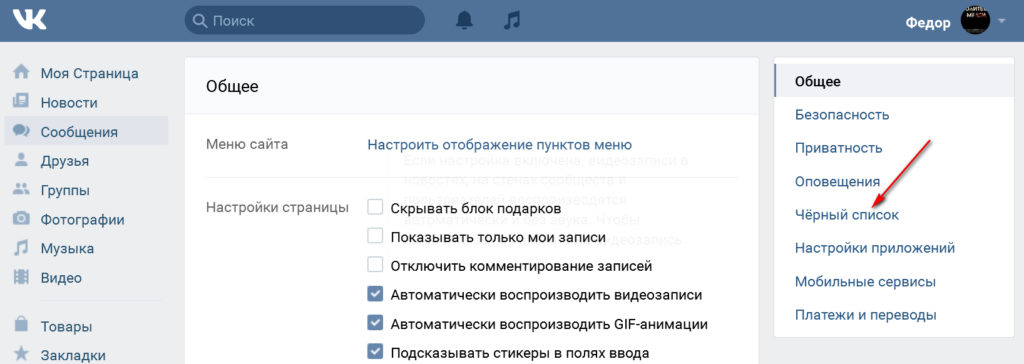
По итогам выступления третьей тройки судьи единогласно решили открыть аватар Дюймовочки, назвав имя Дианы Анкудиновой, но в очередной раз не угадали, так что этот персонаж примет участие в следующей программе.
Смотрите третий выпуск шоу «Аватар» на телеканале НТВ 17 сентября 2022 года. Начало в 20.10 по московскому времени.
Как узнать во что играет друг в вк
Главная » Разное » Как узнать во что играет друг в вк
Как посмотреть ВКонтакте друзей и их приложения
Данная статья поможет вам ориентироваться в поиске своих друзей и их приложений. Просмотреть друзей в ВКонтакте очень просто, достаточно лишь ориентироваться на сайте и быть там зарегистрированным.
Рассмотрим необходимые действия, как просмотреть друзей в Контакте.
- Чтобы посмотреть список, достаточно зайти в раздел «Мои Друзья».
Заходим в раздел
- Перед вами откроется страница, со списком всех ваших товарищей.
 Также можно кликнуть на вкладку раздел «Друзья онлайн», и узнать, кто из них в данный момент находится в сети.
Также можно кликнуть на вкладку раздел «Друзья онлайн», и узнать, кто из них в данный момент находится в сети.Смотрим на число друзей онлайн
- Также можно быстро узнать, кто находится онлайн, кликнув на значок с цифрой в строке поиска, на самом верху страницы.
Число друзей в онлайне на панели сверху
- Плюс ко всему, на этой странице, находится вкладка «Заявки в друзья». На которой можно посмотреть людей, подписанных на ваши обновления и новости. Сделать это можно, нажав на кнопку «Все подписчики». И если вы перейдете в «Исходящие заявки», то увидите тех людей, которые отписались от ваших новостей, по-другому удалили вас из друзей, или тех, кто вас еще не успел добавить.
Просмотр подписчиков
- Вы также можете пригласить 3 знакомых или родственника, заполнив всю необходимую информацию, им придет приглашение на телефон, и он сможет воспользоваться сайтом. Кнопка «Пригласить друга» находится в левой части страницы, в разделе «Мои Друзья».

Форма для приглашения
- На этом функции не заканчиваются. Вдобавок ко всему, вам доступен поиск друзей по списку, который удобен в том случае, если вам нужно быстро найти человека. Строка поиска расположена над списком.
Быстрый поиск
- Еще, можно составить свой список друзей, перейдя по ссылке «Создать список».
Создание своего списка
В данном блоке можно сортировать по спискам. Добавьте, кого вам надо в «Лучшие друзья», внесите в список друзей по ВУЗу или школе, отметьте родственников. Ваш список станет разнообразнее.
Также, все ваши знакомые могут составить такие же списки, и по-своему их настраивать. У каждого из ваших друзей присутствуют такие возможности, как: «Написать сообщение», «Просмотреть друзей», «Убрать из друзей» и «Настроить списки».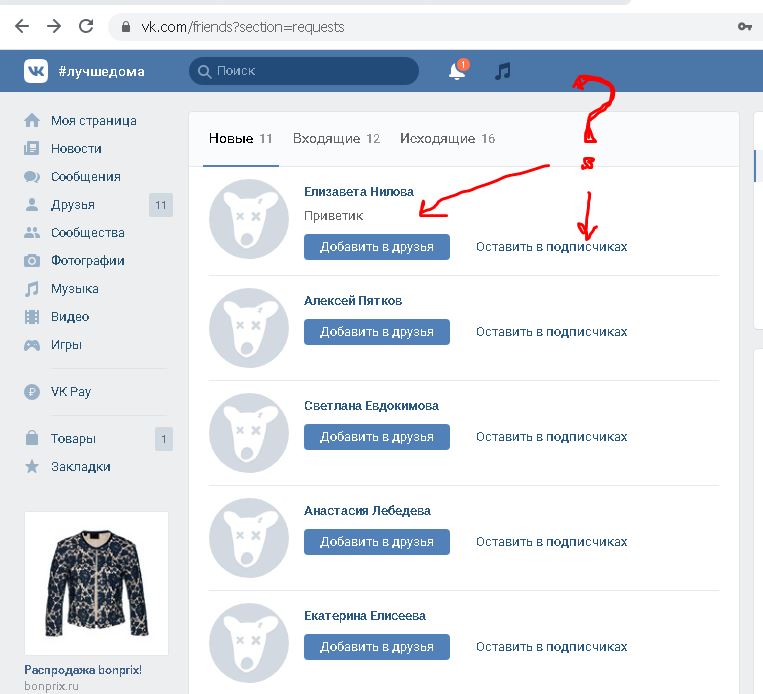 Которые находятся справа от аватарки пользователя.
Которые находятся справа от аватарки пользователя.
Теперь для вас посмотреть друзей ВКонтакте, как дважды два!
Помимо всего прочего, вы можете посмотреть приложения друзей. Для этого:
- Перейдем в раздел «Приложения».
Переходим в «Приложения»
- На вкладке «Каталог» можно наблюдать активность наших друзей в различных приложениях. Кто-то установил игру, кто-то поднялся на уровень выше. Вся подробная статистика находится в Каталоге.
Активность ваших друзей
- А теперь главный вопрос, как посмотреть приложения друзей ВКонтакте. Совсем не сложно, вы увидите свои приложения, а под ним ваши знакомые, которые тоже его установили и пользуются им.
Просмотр друзей, которые пользуются вашими приложениями
Таким нехитрым способом, мы можем узнать кто из друзей пользуется данным приложением. Теперь такой вопрос, как узнать приложения друзей ВКонтакте, для вас больше не проблема.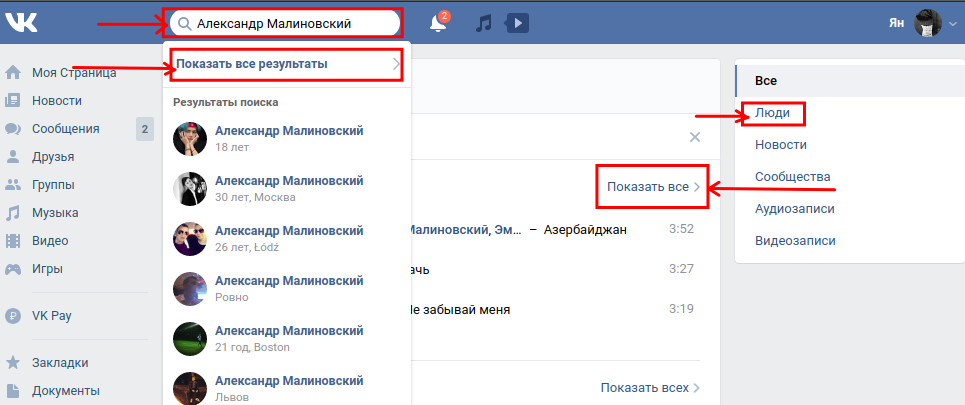
Автор: Евгений Винокуров
Как узнать важных друзей в ВК у друга: через компьютер и телефон
Социальная сеть vk.com приобрела популярность среди людей разного возраста. Сегодня она вторая среди остальных соцсетей по посещаемости.
Для большинства юзеров станет открытием, что добавление друзей вк ограничено 10 000 профилями. У каждого человека значится примерно 300 знакомых.
При пролистывании аватаров становится понятно, что они выстраиваются согласно принципу: важные профили – в верху перечня, не важные – в низу.
Юзерам интересно, как же узнать самых важных друзей в ВК у друга.
Кто относится к важным друзьям
Первоначально следует узнать, в каком порядке отображается регистр знакомых в ВК. При регулярной переписке с владельцем странички, становится возможным определить топ-друзей. В него попадут те, с кем ведутся частые взаимосвязи.
Когда в верху топа оказываются те, с которыми не ведется переписка, рейтинг формируется, используя иные показатели – репост новостей, публикаций, лайки фотографий.
Таким образом, любая деятельность на чужой странице выведет пользователя в разряд важных.
Новые добавленные лица будут подняты в верх списка. Администрация ВК рекомендует таким образом продолжить взаимоотношения с новым приятелем.
Как посмотреть важных друзей у друга
Узнав технологию ранжирования регистра друзей, можно увидеть, кто из них важнее. Открывая вкладку “Друзья” у друга в профиле, заметно, что перечень ранжируется иначе.
На первом месте увидим людей, с которыми имеются общие приятели, причем, чем больше количество общих, тем выше профиль в списке.
Остальные будут выставлены согласно времени регистрации.
Как итог, узнать без погрешностей важных друзей в ВК не представляется возможным.
Альтернативные варианты:
- Перейти на страницу друга и нажать соответствующий раздел “Друзья”. Просмотреть верхнюю часть перечисления. Чем выше позиция, тем больше важность аккаунта.
Вариант не является надежным, ведь в рейтинг пятерки могут попасть недавно добавленные товарищи.
- Способ подойдет не только для юных и хитрых юзеров. Необходимо войти на страничку друга и узнать, состоит ли он в «Ask.fm». Анонимно узнайте о первой пятерке его товарищей. На такие вопросы человек отвечает с легкостью, не задумываясь.
- Можно проанализировать реестр приятелей друга. В разделе соцсети имеется вкладка “Списки друзей”, где можно посмотреть важных друзей в ВКонтакте у друга и узнать, кем приходится тот или иной пользователь: родственником, лучшим другом, коллегой, однокурсником, одноклассником.
Эти способы тоже не гарантируют точные результаты. Создатели ВКонтакте трепетно соблюдают приватность каждого профиля.
Как посмотреть важных друзей в ВК у друга с телефона
Как и в ситуации с просмотром личной информации юзеров при помощи компьютера, просмотр с телефона мало отличается.
На сегодня не придумана технология или приложение ВКонтакте, позволяющее без погрешностей узнать важных людей друга.
Однако, дадим надежные советы решения этой проблемы:
- Если хочется удовлетворить интерес к приятелям, можно попросить телефон друга на пару минут.
 Войти в его аккаунт через приложение на смартфоне и просмотреть список важных друзей. Не забывайте закрыть ВК перед возвратом смартфона.
Войти в его аккаунт через приложение на смартфоне и просмотреть список важных друзей. Не забывайте закрыть ВК перед возвратом смартфона. - Не открывать своего серьезного намерения, а отшутиться. Например, в общей компании завести разговор о социальных сетях, плавно перейти к пятерке близких контактов. Можно раскрыться и показать своих знакомых. Если Вы оказались не в числе основных друзей, не стоит расстраиваться – может, Вы мало общаетесь в соцсетях.
- Если это важно и с другом находитесь в доверительных отношениях, задайте интересующий вопрос напрямую. Помните, виртуальное общение – не признак близких отношений.
После распространения социальных сетей стало важно знать, что указано в аккаунте друга, а также, какие записи и фотографии он размещает на странице. Интересно, кто считается ближе из друзей. Следует не забывать, что виртуальная коммуникация не может полноценно заменить отношения со своими реальными товарищами.
Как посмотреть группы в вк у друзей — All Vk net
Сегодня мы расскажем вам как можно узнать и посмотреть группы, сообщества и паблики у ваших друзей в социальной сети вконтакте, даже если ваши друзья предпочли скрыть группы в настройках приватности.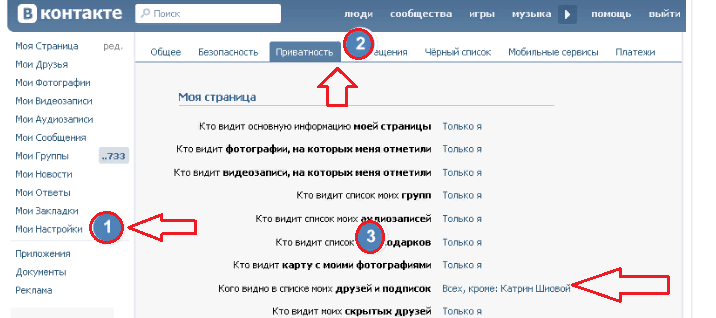
Мы рассмотрим для вас все известные нам способы, дадим реккомендации как лучше и точнее узнать все группы, а так же откроем не сколько секретов про которые мало кто знает.
Как узнать, в каких группах состоит друг вконтакте ?
Содержание статьи (навигация)
Во-первых, это можно найти в приватных настройках. Если человек не скрывал в них группы, на которые он подписан, то без проблем узнаете, на какие именно. Они высветятся в профиле друга.
Но, как быть, если друг скрыл свои группы ? Можно ли тогда узнать этот список ?
Посмотреть паблики, в которых состоит ваш друг вконтакте очень просто, а вот с просмотром групп могут возникать проблемы.
Почему ? Друг скорее всего открыл список групп только для себя(иными словами, скрыл его от других людей). Это связано с тем, что он скорее всего не хочет, чтобы другие видели, в каких группах он состоит.
Советы Как посмотреть группы в вк у друзей
Так как почти любая группа социальной сети Вконтакте выкладывает новости каждый день(или даже несколько раз за день) в ленту новостей, из нее можно узнать, на какие группы подписан ваш друг.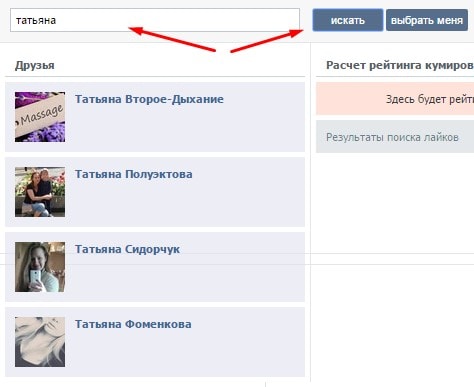
Определенного алгоритма для того, чтобы узнать именно четкий список групп, к сожалению нет. Поэтому, не стоит надеяться на программы, которые предлагают вам выявить этот список групп. Скорее всего, они выдадут неверную информацию или окажутся вирусом.
Однако, есть все же один способ, которые поможет узнать какие группы высвечиваются в новостях вашего друга. Что для этого нужно сделать ?
- Зайти на страницу вашего друга вконтакте как гость;
- Пролистать профиль немного вниз;
- Под его аватаркой (главной фотографией профиля), напротив надписи «друзья» будет надпись «новости».
- Вы можете найти все посты из групп и сообществ на которые подписан ваш друг
Таким образом, вы сможете открыть ленту вашего друга и увидеть его новости, тем самым узнав, от каких именно групп они приходят.
Возможен также еще два варианта, чтобы увидеть группы человека вконтакте.
Как посмотреть группы на закрытой странице друга в вк
Ниже будет советы и небольшая инструкция как можно частично узнать список групп и сообществ у вашего друга или подруги в вк на странице с закрытыми в настроках приватности. Возможен также еще один метод, позволяющий заполучить доступ к списку групп, в которых состоит друг вконтакте.
Возможен также еще один метод, позволяющий заполучить доступ к списку групп, в которых состоит друг вконтакте.
Для этого нужно перейти на сайт vk.targethunter.ru и авторизоваться с помощью вк.
Затем, перейти на страницу и ввести промокод «VKNET». Таким образом, вы получите двухдневную бесплатную лицензию.
Потом нужно перейти сюда: vk.targethunter.ru/take/admin_group и в окошке ввести ссылку на друга.
Надеемся наша статья была вам полезна, ждем ваших комментариев.
Как посмотреть важных друзей ВКонтакте у друга?
Мало кто знает, что максимальное количество друзей ВКонтакте – 10000. Однако, у большинства пользователей этот показатель не превышает 300 человек. Просматривая список добавленных, каждый задумывается о том, каким образом они распределяются. Ведь есть определенная система, с помощью которой формируется этот перечень. Кроме того, все большее количество людей задается вопросом, как можно посмотреть наиболее важных друзей ВКонтакте у друга, и возможно ли это вообще.
Формирование списка друзей
Для начала необходимо определиться с распределением друзей на собственной странице. Тут всё крайне просто. Войдя во вкладку «Друзья» можно обратить внимание на то, что в топе находятся те, с кем Вы больше всего общаетесь.
Однако, Вас может удивить то, что на вершину списка попал человек, с которым Вы уже давно не переписывались. Это неудивительно, ведь туда могут попасть те, чьи профили Вы наиболее часто посещаете, лайкаете, комментируете. По сути, Вы могли даже не переписываться с человеком, но активность, произведенная на его аккаунте, выведет его в топ важных страниц.
Друзья онлайнКстати, те пользователи, с которыми Вы подружились совсем недавно, поначалу будут находиться выше других. Они займут первые 5 мест в топе. Это было придумано для удобства в поиске недавних друзей. Впоследствии, если Вы не будете активно общаться, они опустятся ниже по списку.
Многих интересует, как формируется список друзей ВКонтакте во вкладке онлайн. Он определяется точно так же, как и обычный. С тем лишь условием, что топ создается с учетом только тех пользователей, которые находятся в сети на данный момент.
Он определяется точно так же, как и обычный. С тем лишь условием, что топ создается с учетом только тех пользователей, которые находятся в сети на данный момент.
Помимо автоматического расположения, можно пользоваться и собственными списками. В них можно добавить коллег или родственников, к примеру.Тут работает всё та же схема: больше активности – выше человек в топе.
Определение важных друзей на чужой странице
Если с Вашей страницей все более-менее ясно, то как быть с другими аккаунтами? По какому принципу создаётся список друзей в ВК у остальных? Открыв вкладку «Друзья» у кого-нибудь из своих товарищей, Вы увидите, что они отображаются не так, как у Вас.
Первой в топе окажется Ваша страница. Далее будут располагаться Ваши общие друзья ВК. Причем чем большее количество смежных друзей с каждым человеком, тем выше он будет в топе. Все остальные друзья, отображающиеся в списке, будут расположены соответственно дате регистрации (чем раньше, тем выше в перечне).
Из этого следует то, что, на данный момент, увидеть важных друзей на чужой странице невозможно. Социальная сеть ВКонтакте беспокоится о конфиденциальности своих пользователей. Возможно, именно поэтому такую важную информацию можно получить только о своей личной странице.
Можно ли изменить важных друзей ВКонтакте
Многие интересуются, как изменить позицию определенного человека, которую отображает список друзей. Сделать это, нажав какую-то кнопку, невозможно. Весь процесс формирования топа друзей автоматизирован.
Однако, повысить конкретного друга в списке ВК возможно. Для этого необходимо чаще обмениваться с ним сообщениями, заходить на его профиль, ставить там лайки и комментарии, делать репосты. Уже через некоторое время пользователь поднимется вверх в вашем топе важных друзей.
Кстати, чтобы опустить знакомого вниз по списку, необходимо проделать обратные действия. То есть, прекратить всякую активность на его странице, избегать обмена сообщениями. Таким образом, страница автоматически опустится ниже.
Таким образом, страница автоматически опустится ниже.
Зайдя в программу ВК на смартфоне, Вы сможете обнаружить там вкладку «Важные» в списке друзей. Там топ формируется точно так же, как и в официальной версии ВКонтакте. Данную вкладку разработчики добавили для большего удобства пользователей.
Некоторые хитрости
Помимо стандартных списков друзей Вы можете создать собственный список.
Только Вы сможете его увидеть. Это пригодится для настройки приватности страницы. К примеру, можно скрыть личные фотографии от определенного списка.
Вы можете понизить рейтинг своего друга в новостях. Как сделать это? Крайне просто. Для этого необходимо зайти в новости и навести курсор на меню в правом верхнем углу записи друга.
Там необходимо выбрать пункт «Это не интересно». Этот способ подойдет не только для страниц ваших товарищей, но и для групп и сообществ. Там же можно будет отменить данное действие или пожаловаться на записи.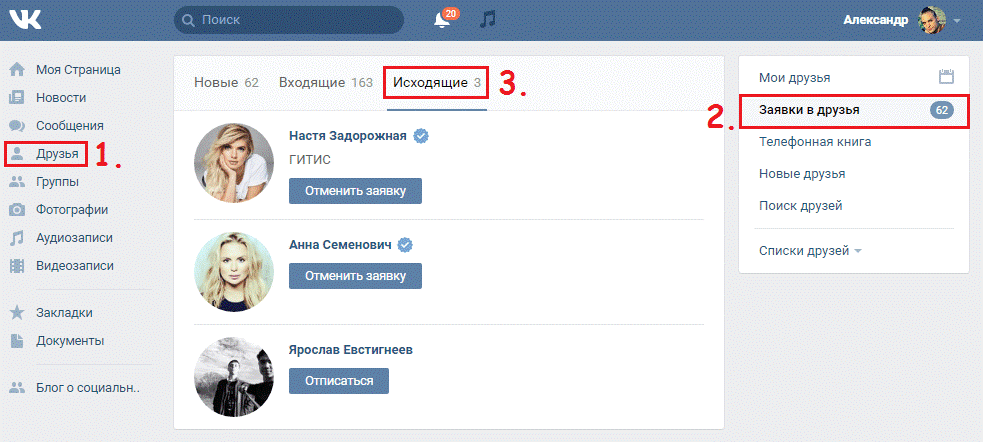
В поиске новых друзей в сети главное – не забывать о своих реальных товарищах и знакомых. Ведь сохранение реальных отношений с реальными людьми защитит от одиночества и отсутствия поддержки со стороны окружающих.
Как посмотреть кого добавил друг вк в друзья, проверить на кого подписан человек
Иногда узнать, на кого подписан человек в ВК, становится вопросом жизни и смерти. Мотивом может послужить ревность подруги, парня или желание оградить своего ребенка от негативного влияния. И если раньше получить такую информацию не представлялось возможным, то сегодня все стало гораздо проще. Существует несколько способов узнать, кого добавил друг ВК.
Посмотреть с компьютера
Получить информацию о добавлении новых друзей в ВК могут все друзья пользователя. Это базовая настройка соцсети, которая изменяется через настройки приватности.
Здесь пользователи самостоятельно устанавливают ограничения на такие оповещения. Но даже в этом случае существует простой метод, который будет подробно описан ниже.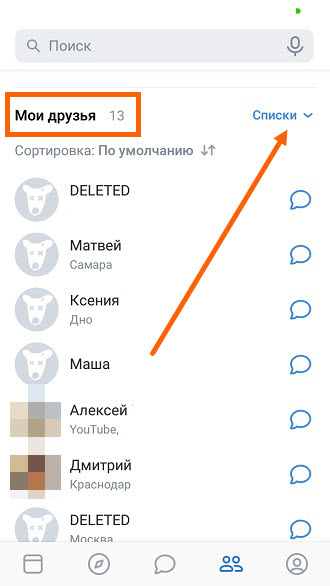
Если человек не изменял настроек приватности ВК, то посмотреть список его новых друзей возможно при помощи компьютера. Этот способ работает при соблюдении одного из двух условий:
- Пользователь является вашим другом.
- Вы подписаны на его обновления.
Чтобы посмотреть на кого подписан человек в ВК, следуйте такому алгоритму:
- Необходимо авторизоваться в ВК с компьютера.
- Далее перейдите в раздел «Новости».
- Справа будет расположено несколько подразделов. Перейдите на вкладку «Обновления».
- Раскрываем фильтр полностью и ищем блок «Новые друзья». Напротив него поставьте галочку.
- Проматываем страницу в поисках друга или переходим к п.6.
- Нажимаем клавиши CTRL+F, вызывая поисковое меню. В строку поиска введите имя профиля ВК. После этого нажимаем Enter.
- Поисковик выберет из ленты упоминания об активности человека. Таким образом можно увидеть, кого он добавил в друзья.
Этот способ не поможет в том случае, если планируется следить за человеком тайно. Здесь придется отправить запрос на добавление в друзья в ВК, иначе данные об активности пользователя не будут отображаться в вашей ленте событий.
Здесь придется отправить запрос на добавление в друзья в ВК, иначе данные об активности пользователя не будут отображаться в вашей ленте событий.
Как узнать с телефона
К сожалению, мобильные приложения имеют урезанный функционал. Поэтому получить информацию о новых друзьях способом, который используется на компьютере, не получится. Но существует другой способ определить, кого добавил друг в друзья.
Для этого нужно воспользоваться следующим алгоритмом:
- Заходим в приложение ВК на смартфоне.
- В нижнем углу дисплея расположено три горизонтальных полоски. Нажимаем на них.
- Далее перейдите в профиль и нажмите на три точки, расположенные в правом верхнем углу аватарки.
- Выбираем вкладку «Открыть в браузере».
- После этого в браузере должна загрузиться вкладка с мобильной версией ВК.
- Нажимаем прямоугольник в левом нижнем углу экрана и переходим в блок «Новости».
- Далее переходим на вкладку «Обновления».
Поскольку мобильная версия ВК лишена возможности отключать фильтры, то поиск нужной информации придется осуществлять вручную.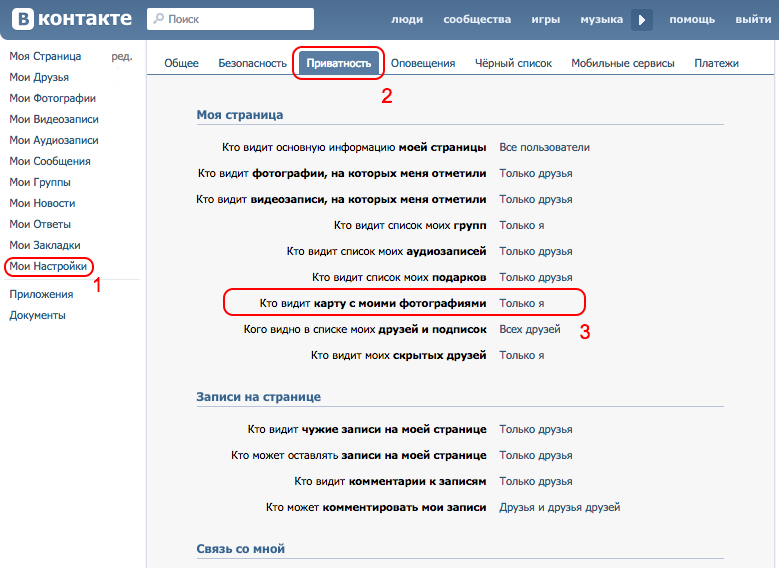 Листайте ленту до тех пор, пока не найдете сведения о добавлении новых друзей.
Листайте ленту до тех пор, пока не найдете сведения о добавлении новых друзей.
Также в браузере телефона можно перейти на версию для ПК. Для этого:
- переходим на главную страницу мобильной версии и щелкаем по трем полоскам, расположенным в верхней части экрана;
- проматываем ленту вниз, выбирая последний пункт «Версия для компьютера».
Теперь можно воспользоваться инструкцией для ПК и узнать, кого человек добавил в друзья.
Что делать, если пользователь скрыл информацию о друзьях
Как уже говорилось выше, функцию оповещения о новых друзьях в ВК можно отключить. Но не следует отчаиваться – даже в этом случае можно получить информацию. Для этого делаем следующее:
- Заходим в профиль к человеку, друзей которого хотите отследить.
- Переходим во вкладку «Друзья».
- Выделяем первый аккаунт в списке, тянем мышку вниз, чтобы охватить всех друзей.
- Далее копируем список, нажав CTRL+C.
- Открываем текстовый редактор (например, Word) и вставляем в него перечень друзей.

- На следующий день необходимо повторить действия, вставив список контактов в новый документ. Теперь сравниваем оба списка, ища несовпадения.
Этот метод трудоемок, но прост и точен. Путем сравнения можно узнать о людях, которые были добавлены в список друзей.
Друзья не вашего друга
Описанные методы подходят для слежения за теми людьми, которые являются вашими друзьями в ВК. Зафрендиться в соцсети – значить раскрыть свои намерения. Для удаленного слежения за пользователем были разработаны приложения, которые получают данные обходя настройки приватности.
Чтобы узнать, с кем переписывается другой человек, необходимо следовать такому алгоритму:
- Перейдите на сайт VK-FANS.
- Далее в поисковое поле введите ID или ссылку того профиля, за которым ведется слежка.
- После того, как сервис загрузит основные данные, пройдите авторизацию, используя свой аккаунт. При этом система запросит доступ к определенным данным.
- Выбираем вкладку «Кого добавил в друзья».

- Теперь нажмите на плюс и вставьте ссылку на страницу пользователя в пустую строку.
- Сбор информации займет время, спустя которое, на экран выведется результат
Пожалуй, единственным недостатком данного приложения является распространение на платной основе. Первое использование будет бесплатным, а затем возникнет всплывающее окно, предлагающее продлить время пользования сервисом.
Существуют и другие программы для доступа к информации о недавно добавленных друзьях в ВК. Но использовать их вы будете на свой страх и риск, поскольку высока вероятность попасться на удочку мошенников.
Как посмотреть игры друга в вк
как узнать в какие игры играют друзья вконтакте.
Похожие Вопросы и Ответы сайта ВК ВКОНТАКТЕ
Анька: Проблема в вк с музыкой
В вк было почти 900 аудиозаписей, неожиданно для себя заметила, что стало 630. Как? Обидно, если будет чего-то не хватать
Светлана Казанцева: Кто отдыхал в Грузии с ребенком 2года. Дикарем) Расскажите что и как. А может контактами местных поделитесь) Спасибо!
Дикарем) Расскажите что и как. А может контактами местных поделитесь) Спасибо!
Хотим посмотреть Грузию, покушать хинкали))) Если кто знает место, посоветуйте пожалуйста! Букинг конечно выдает много вариантов, но я теряюсь.
Semak: Как с вк на телефоне сохранять песни на флешку?
Приложение вк на андройде автоматом сохраняет аудиозаписи на память телефона, как сделать так, чтобы музня сохранялась на флешку?
Ivan Ivan: Изменение стиля интерфейса Вконтакте
Установил плагин, с помощью которого вк можно менять темы. Эти темы можно редактировать. Но там очень много строк кода. Мне нужно найти строку кода, где можно изменить цвет непрочитанных сообщений.
Екатерина Суттон: Как же зайти ВКонтакте?
Я сменила провайдера, никак не могу зайти ВКонтакт, на свою страницу.Указываю правильный номер телефона, эл. адрес, все равно не пускает.
даниил опякин: НЕзахоДИТ в ВКОНТАКТЕ
Захожу в вк а там выскакивает окно типо была попытка взлома, привяжите свой номер телефона я ввел, и мне пишут типо невозможно этот номер, дак вот я ввел другой всеравно также случилось, пошол к другу попробовал зайти в свой вк, все нормально ничего непросит, а на моем компьютере просит что делать, я даже кэш чистил у браузера, и через другие браузера пытался заходить, помогите=(
Смотрим важных друзей у друга
Мало кто знает, что максимальное количество друзей ВКонтакте – 10000. Однако, у большинства пользователей этот показатель не превышает 300 человек. Просматривая список добавленных, каждый задумывается о том, каким образом они распределяются. Ведь есть определенная система, с помощью которой формируется этот перечень. Кроме того, все большее количество людей задается вопросом, как можно посмотреть наиболее важных друзей ВКонтакте у друга, и возможно ли это вообще.
Однако, у большинства пользователей этот показатель не превышает 300 человек. Просматривая список добавленных, каждый задумывается о том, каким образом они распределяются. Ведь есть определенная система, с помощью которой формируется этот перечень. Кроме того, все большее количество людей задается вопросом, как можно посмотреть наиболее важных друзей ВКонтакте у друга, и возможно ли это вообще.
Формирование списка друзей
Для начала необходимо определиться с распределением друзей на собственной странице. Тут всё крайне просто. Войдя во вкладку «Друзья» можно обратить внимание на то, что в топе находятся те, с кем Вы больше всего общаетесь.
Однако, Вас может удивить то, что на вершину списка попал человек, с которым Вы уже давно не переписывались. Это неудивительно, ведь туда могут попасть те, чьи профили Вы наиболее часто посещаете, лайкаете, комментируете. По сути, Вы могли даже не переписываться с человеком, но активность, произведенная на его аккаунте, выведет его в топ важных страниц.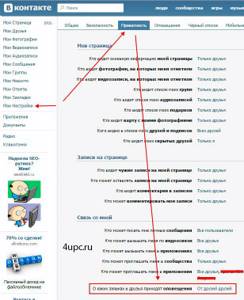
Кстати, те пользователи, с которыми Вы подружились совсем недавно, поначалу будут находиться выше других. Они займут первые 5 мест в топе. Это было придумано для удобства в поиске недавних друзей. Впоследствии, если Вы не будете активно общаться, они опустятся ниже по списку.
Друзья онлайнМногих интересует, как формируется список друзей ВКонтакте во вкладке онлайн. Он определяется точно так же, как и обычный. С тем лишь условием, что топ создается с учетом только тех пользователей, которые находятся в сети на данный момент.
Помимо автоматического расположения, можно пользоваться и собственными списками. В них можно добавить коллег или родственников, к примеру.Тут работает всё та же схема: больше активности – выше человек в топе.
Определение важных друзей на чужой странице
Если с Вашей страницей все более-менее ясно, то как быть с другими аккаунтами? По какому принципу создаётся список друзей в ВК у остальных? Открыв вкладку «Друзья» у кого-нибудь из своих товарищей, Вы увидите, что они отображаются не так, как у Вас.
Первой в топе окажется Ваша страница. Далее будут располагаться Ваши общие друзья ВК. Причем чем большее количество смежных друзей с каждым человеком, тем выше он будет в топе. Все остальные друзья, отображающиеся в списке, будут расположены соответственно дате регистрации (чем раньше, тем выше в перечне).
Из этого следует то, что, на данный момент, увидеть важных друзей на чужой странице невозможно. Социальная сеть ВКонтакте беспокоится о конфиденциальности своих пользователей. Возможно, именно поэтому такую важную информацию можно получить только о своей личной странице.
Можно ли изменить важных друзей ВКонтакте
Многие интересуются, как изменить позицию определенного человека, которую отображает список друзей. Сделать это, нажав какую-то кнопку, невозможно. Весь процесс формирования топа друзей автоматизирован.
Однако, повысить конкретного друга в списке ВК возможно. Для этого необходимо чаще обмениваться с ним сообщениями, заходить на его профиль, ставить там лайки и комментарии, делать репосты.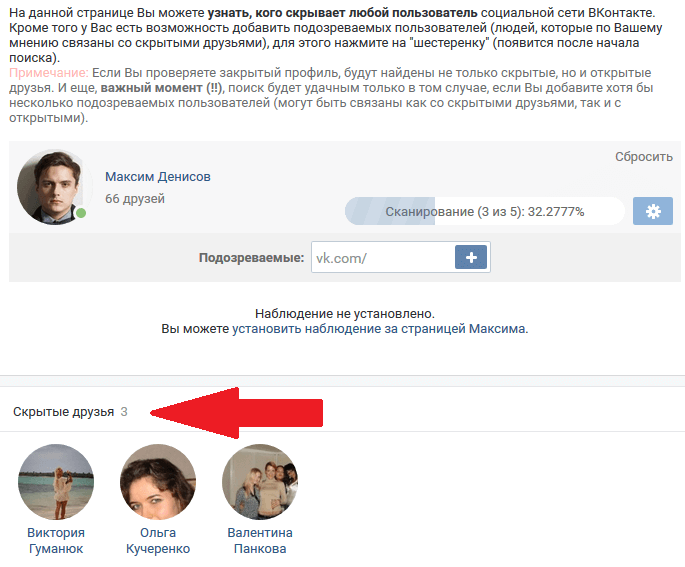 Уже через некоторое время пользователь поднимется вверх в вашем топе важных друзей.
Уже через некоторое время пользователь поднимется вверх в вашем топе важных друзей.
Кстати, чтобы опустить знакомого вниз по списку, необходимо проделать обратные действия. То есть, прекратить всякую активность на его странице, избегать обмена сообщениями. Таким образом, страница автоматически опустится ниже.
Список в мобильном приложенииЗайдя в программу ВК на смартфоне, Вы сможете обнаружить там вкладку «Важные» в списке друзей. Там топ формируется точно так же, как и в официальной версии ВКонтакте. Данную вкладку разработчики добавили для большего удобства пользователей.
Некоторые хитрости
Помимо стандартных списков друзей Вы можете создать собственный список.
Только Вы сможете его увидеть. Это пригодится для настройки приватности страницы. К примеру, можно скрыть личные фотографии от определенного списка.
Вы можете понизить рейтинг своего друга в новостях. Как сделать это? Крайне просто. Для этого необходимо зайти в новости и навести курсор на меню в правом верхнем углу записи друга.
Там необходимо выбрать пункт «Это не интересно». Этот способ подойдет не только для страниц ваших товарищей, но и для групп и сообществ. Там же можно будет отменить данное действие или пожаловаться на записи.
В поиске новых друзей в сети главное – не забывать о своих реальных товарищах и знакомых. Ведь сохранение реальных отношений с реальными людьми защитит от одиночества и отсутствия поддержки со стороны окружающих.
Также на эту тему:
Просмотр друзей в Контакте и их приложений
Рассмотрим необходимые действия, как просмотреть друзей в Контакте.
- Чтобы посмотреть список, достаточно зайти в раздел «Мои Друзья ».
Заходим в раздел
Смотрим на число друзей онлайн
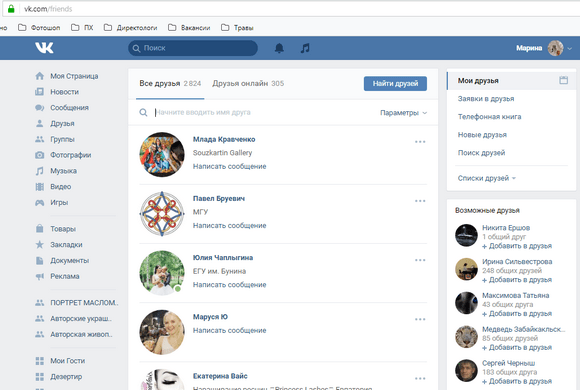
Число друзей в онлайне на панели сверху
Форма для приглашения
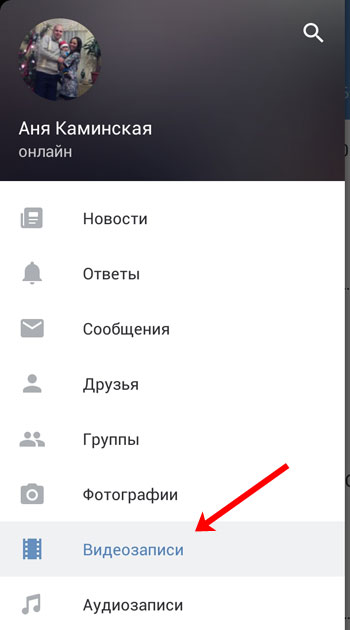
Создание своего списка
В данном блоке можно сортировать по спискам. Добавьте, кого вам надо в «Лучшие друзья» . внесите в список друзей по ВУЗу или школе, отметьте родственников. Ваш список станет разнообразнее.
Также, все ваши знакомые могут составить такие же списки, и по-своему их настраивать. У каждого из ваших друзей присутствуют такие возможности, как: «Написать сообщение» . «Просмотреть друзей» . «Убрать из друзей» и «Настроить списки» . Которые находятся справа от аватарки пользователя.
Теперь для вас посмотреть друзей ВКонтакте, как дважды два!
Помимо всего прочего, вы можете посмотреть приложения друзей.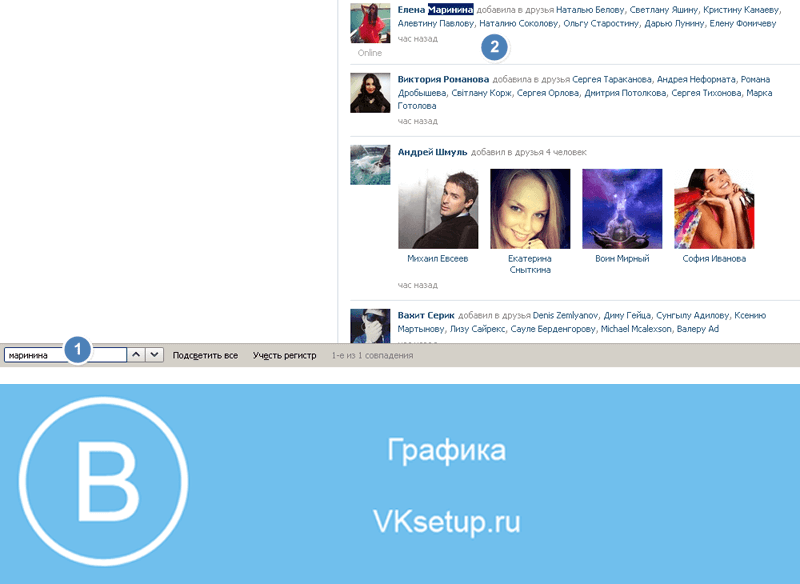 Для этого:
Для этого:
Переходим в «Приложения»
Активность ваших друзей
Просмотр друзей, которые пользуются вашими приложениями
Таким нехитрым способом, мы можем узнать кто из друзей пользуется данным приложением. Теперь такой вопрос, как узнать приложения друзей ВКонтакте, для вас больше не проблема.
Автор: Евгений Винокуров
Источники: http://vk-vkontakte.ru/13301.html, http://kontaktlife.ru/kak-posmotret-vazhnyx-druzej-v-vk-u-druga, http://netsmate.com/prosmotr-druzej-v-kontakte
Как найти друзей в любом возрасте
Простые советы, которые помогут вам завязать дружбу
- Всегда оставайтесь собой.
 Так вы никого не обманете при знакомстве и не разочаруете, когда вас узнают поближе.
Так вы никого не обманете при знакомстве и не разочаруете, когда вас узнают поближе. - Хорошо подумайте над тем, что вы цените в людях больше всего и с кем вам проще общаться. Имейте это в виду при поиске новых друзей.
- Не будьте предвзяты, не судите о новых людях по слухам или первому впечатлению. Узнайте человека лучше, только потом делайте выводы.
- Дружба — это взаимовыгодные отношения. Предлагайте помощь, когда видите, что человек в ней нуждается. Если это настоящий друг, то вы сможете рассчитывать на помощь в ответ.
- Поддерживайте связь с новыми друзьями: общайтесь в интернете, договаривайтесь о новых встречах, старайтесь разнообразить совместный досуг. Но не будьте слишком настойчивы. Если человек игнорирует вас, не навязывайтесь.
- Не переживайте, если новые знакомые теряют к вам интерес. Возможно, вы встретили не тех людей, в которых нуждаетесь, или совершили ошибки. Анализируйте опыт и продолжайте искать.
Как найти друзей онлайн
С распространением интернета многие из нас стали проводить больше времени за монитором и меньше общаться вживую. Это факт. Но не всё так однозначно. Сеть — это просто инструмент, и каждый использует его по-своему.
Это факт. Но не всё так однозначно. Сеть — это просто инструмент, и каждый использует его по-своему.
В интернете можно видеть как убежище от реального мира, так и мощное средство социализации. Площадки и сервисы, о которых далее пойдёт речь, каждый день знакомят огромное количество людей. Уже сегодня вы можете завязать там дружбу.
Ищите друзей в онлайн-сообществах
Интернет-форумы, чаты в мессенджерах вроде WhatsApp и Telegram, публичные страницы и группы в Facebook, «ВКонтакте», «Одноклассниках» и прочих социальных сетях — всё это площадки для эффективного поиска новых знакомых.
Вам нужно лишь правильно выбрать сообщество, в котором могут состоять интересные вам люди, и ненавязчиво предложить им познакомиться. Ничего сложного.
Если вы живёте в небольшом городе, ищите сообщество с учётом географии. В крупных социальных сетях практически у каждого населённого пункта есть локальные группы вроде «Типичного Брянска» или «Подслушано в Чернигове», где можно общаться c земляками. Чтобы найти такую группу, достаточно ввести в поиске по сервису название своего населённого пункта.
Чтобы найти такую группу, достаточно ввести в поиске по сервису название своего населённого пункта.
Когда найдёте сообщество, загляните в его описание, почитайте записи других пользователей. Так вы узнаете, как здесь происходят знакомства. Чаще всего участники напрямую публикуют краткую информацию о себе с предложением познакомиться. Во «ВКонтакте» обычно такие данные отправляют администраторам, а те уже размещают их для остальных участников группы от лица отправителя. Можете ответить на одну из таких публикаций или оставить собственную.
Если вы из крупного города, тогда есть смысл искать сообщество по интересам, без привязки к населённому пункту. Это может быть чат для обсуждения кинематографа, паблик о рыбалке или форум о бодибилдинге. Выбирайте, что вам ближе.
Главное, чтобы ваш город был большим, а сообщество — популярным. Тогда среди его аудитории наверняка найдутся ваши «соседи».
В сообществах по интересам популярны так называемые сходки — массовые встречи участников для знакомств и совместного времяпрепровождения. Такие мероприятия организуют сами участники или администрация. В качестве примера можно привести встречи пользователей LiveLib, социальной площадки для книголюбов. Но прежде чем пойти на такое мероприятие, проявите себя на площадке. Участвуйте в обсуждениях, делайте свои публикации — пусть вас заметят и примут за своего.
Такие мероприятия организуют сами участники или администрация. В качестве примера можно привести встречи пользователей LiveLib, социальной площадки для книголюбов. Но прежде чем пойти на такое мероприятие, проявите себя на площадке. Участвуйте в обсуждениях, делайте свои публикации — пусть вас заметят и примут за своего.
Некоторые сообщества по интересам имеют специальные разделы для знакомств. Например, на сайте юмористической площадки Pikabu есть популярная ветка «Лига знакомств». Участники из разных городов и стран рассказывают здесь о себе и предлагают встретиться в офлайне. После бесплатной регистрации вы сможете написать тому, кто вас заинтересовал, или опубликовать свою анкету.
Ищите друзей с помощью сервисов знакомств
В Сети полно сервисов, разработанных специально для знакомств. Чаще всего с их помощью ищут партнёров для секса или романтических отношений, но вам ничто не мешает искать таким образом друзей.
В том же Tinder, крупнейшем в мире сервисе онлайн-знакомств, можно легко найти человека для дружеского общения.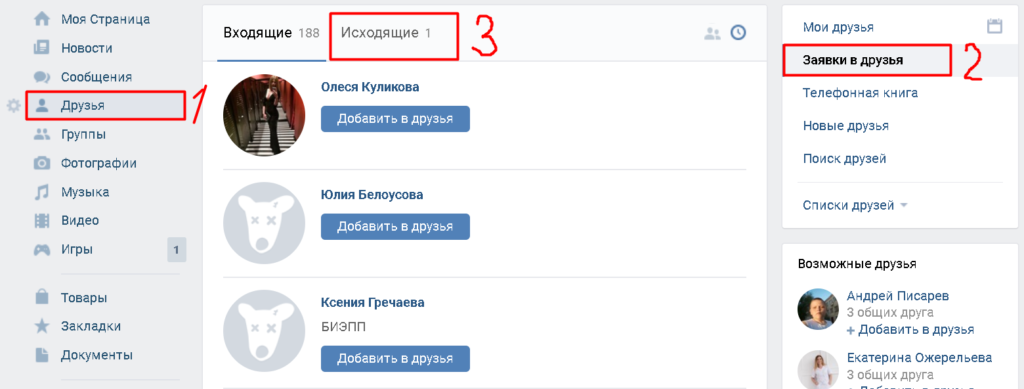 После регистрации чётко укажите в личном профиле, что ищете компанию, чтобы просто сходить в кино, на выставку, концерт или другое мероприятие, которое покажется вам уместным. Это хорошая почва, чтобы подружиться.
После регистрации чётко укажите в личном профиле, что ищете компанию, чтобы просто сходить в кино, на выставку, концерт или другое мероприятие, которое покажется вам уместным. Это хорошая почва, чтобы подружиться.
Цена: Бесплатно
Разработчик: Tinder
Цена: Бесплатно
Приложение подключится к вашему Facebook и будет показывать анкеты пользователей, находящихся рядом с вами и соответствующих вашим интересам. Вы сможете анонимно отмечать тех, кто вам понравился. Точно так же будут делать с вашей анкетой. Если выбор совпадёт, приложение уведомит об этом обоих и вы сможете начать переписку.
Существуют и сервисы, которые заточены именно под поиск друзей. Они не такие популярные, но целиком соответствуют вашей цели. Среди подобных проектов — платформа для поиска попутчиков TourBar и сервис дружеских знакомств MyFriends.
Ищите друзей в онлайн-играх
Если вы никогда не играли в многопользовательские игры, то можете не подозревать, насколько прочные социальные связи они создают между игроками. В виртуальных мирах находят не только реальных друзей, но даже будущих мужей и жён.
В виртуальных мирах находят не только реальных друзей, но даже будущих мужей и жён.
Игры вроде Destiny, Overwatch и World of Warcraft создают ситуации, в которых нужно взаимодействовать с незнакомцами. Вы объединяете усилия с другими игроками ради общих целей и переживаете совместные приключения. В таких условиях легко сблизиться и найти общие темы для разговоров. При желании вы сможете продолжить общение в реальном мире.
Если знакомитесь онлайн, не забывайте о сетевом этикете
- Приведите в порядок свой интернет-профиль. Уберите посты и снимки, из-за которых вы можете показаться хуже, чем есть на самом деле.
- Публикуя свою анкету для будущих друзей, лаконично описывайте свои качества, цели знакомства и интересы.
- Старайтесь писать грамотно, используйте знаки препинания.
- Не злоупотребляйте смайликами, восклицательными знаками и прописными буквами.
- Без необходимости не разбивайте сообщение на несколько частей. Закончите мысль, а потом отправляйте, чтобы не раздражать собеседника потоком уведомлений.

- Избегайте банальных реплик вроде «Привет, как дела?».
- Не материтесь.
- Не шутите пошло.
- Не спорьте по мелочам, уважайте точку зрения собеседника.
- Будьте вежливы.
Если ваше общение из виртуального мира перейдёт в реальный (а именно этого вы и хотите, ведь так?), вам наверняка пригодятся советы из следующего пункта.
Как найти друзей офлайн
Если вы человек старой закалки и не любите все эти виртуальные штуки, то всегда можете найти интересных людей в реальном мире.
Ищите друзей в учебном заведении или на работе
Школы, университеты и офисы — те места, где обычно заводят новые знакомства. Но раз уж вы читаете эту статью, значит, в вашем случае этот вариант не сработал.
Если в коллективе есть люди, с которыми вы не прочь подружиться, но никто не проявляет инициативы, возьмите её в свои руки. Поговорите с руководителем о совместных мероприятиях вроде похода после работы в антикафе или бар. Можете просто предложить эти варианты напрямую своим коллегам. Неформальная обстановка создаст предпосылки для дружеских отношений.
Поговорите с руководителем о совместных мероприятиях вроде похода после работы в антикафе или бар. Можете просто предложить эти варианты напрямую своим коллегам. Неформальная обстановка создаст предпосылки для дружеских отношений.
Если вы учитесь или работаете удалённо или в коллективе нет близких по духу людей, остаётся радикальный способ — сменить место работы или учёбы. Но перед решительными действиями попробуйте следующий вариант.
Ищите друзей в местных секциях и клубах по интересам
Ещё один дедовский способ найти друзей — записаться в спортивную секцию. Желательно выбирать командный вид спорта вроде футбола, хоккея или гандбола. В качестве альтернативы можете подумать о танцах.
Если не любите активный спорт, попробуйте найти клуб по интересам. Это может быть заведение, где играют в настольные игры или обсуждают литературу. Выбирайте исходя из своих интересов: это поможет найти единомышленников. Адреса таких клубов обычно есть в интернете.
Общаясь вживую, не забывайте о манерах
- Перед встречей подумайте, как провести время максимально интересно.
 Предлагайте свои варианты новым знакомым. Спрашивайте, есть ли у них предложения.
Предлагайте свои варианты новым знакомым. Спрашивайте, есть ли у них предложения. - Не опаздывайте на встречи: никто не любит ждать.
- Не нарушайте личное пространство человека.
- Будьте открыты для новых мест, активностей и путешествий.
- Используйте психологические трюки, чтобы нравиться собеседнику.
Надеемся, эти советы помогут вам найти новых друзей. Будем рады, если поделитесь своим опытом.
Читайте также
- Как сохранить дружбу на расстоянии →
- Как перестать стесняться всех и вся: 10 эффективных методов →
- Как познакомиться с девушкой: 16 работающих советов →
- Как познакомиться с парнем: 10 проверенных советов для самых разных девушек →
- 13 советов, как получать удовольствие от одиночества →
Как узнать важных друзей у друга в вк — All Vk net
Сегодня мы хотим рассказать вам как формируется список важных друзей в социальной сети вконтакте, как можно узнать важных друзей у друга в вк и можно ли вообще изменить свой список важных друзей или убрать себя из важных у друга в вконтакте.
Мы постарались структурировать информацию так чтобы вам было более удобно ее читать.
Если вы нашли неточность, или у вас остались вопросы, обязательно пишите в коммментариях и мы с удовольствием вам поможем.
Как узнать важных друзей у друга в ВК?
Содержание статьи (навигация)
Мало кому известно, но в социальной сети Вконтакте каждый пользователь может добавлять сколько ему угодно друзей, но их количество не должно превышать 1000 человек. Однако, заходя на страницы к некоторым людям можно увидеть, что у них их количество намного больше. Как так выходит и как узнать важных друзей у друга в ВК? В сегодняшней статье мы как раз обсудим две эти интересные темы.
Как формируется список друзей?
Заходя на свою страницу социальной сети Вконтакте, вы наверняка, видели, что в списке друзей на первом месте стоит какой-нибудь парень или девушка. Это говорит о том, что с этим пользователем вы общайтесь больше всего.
Самое интересное заключается еще в том, что в этом топе могут находиться те люди, с которыми вы никогда не общались, но из-за того, что вы часто посещали его аккаунт, лайкали фотографии и обсуждали его посты, он будет находится на первом месте.
Кстати, первое время новые друзья будут временно занимать первые пять строчек. Это нужно для того, чтобы вы не искали этого человека в своем длинном списке.
Как узнать важных друзей у друга в ВК?
Теперь вы поняли, как формируется список друзей у вас на странице. Но что делать с другими пользователями? Ведь, зайдя на его аккаунт, то все будет совсем иначе. Как понять, что это его важные друзья и что для этого делать?
В большинстве случаев именно ваша страница окажется первой в списке, остальные десять строчек будут занимать ваши общие друзья, а остальные будут те, кто зарегистрировались в социальной сети Вконтакте намного раньше.
По этой причине, как бы ни было печально, но узнать важных друзей у другого пользователя – невозможно. Разработчики социальной сети Вконтакте всегда на первое место ставили конфиденциальность своих пользователей.
Достоверно узнать список важных друзей у друга вконтакте нельзя!
Можно ли изменить список важных друзей?
Понятное дело, что рано или поздно у кого-то возникает вопрос о том, а можно ли понизить человека в списке важных друзей? Конечно же, да.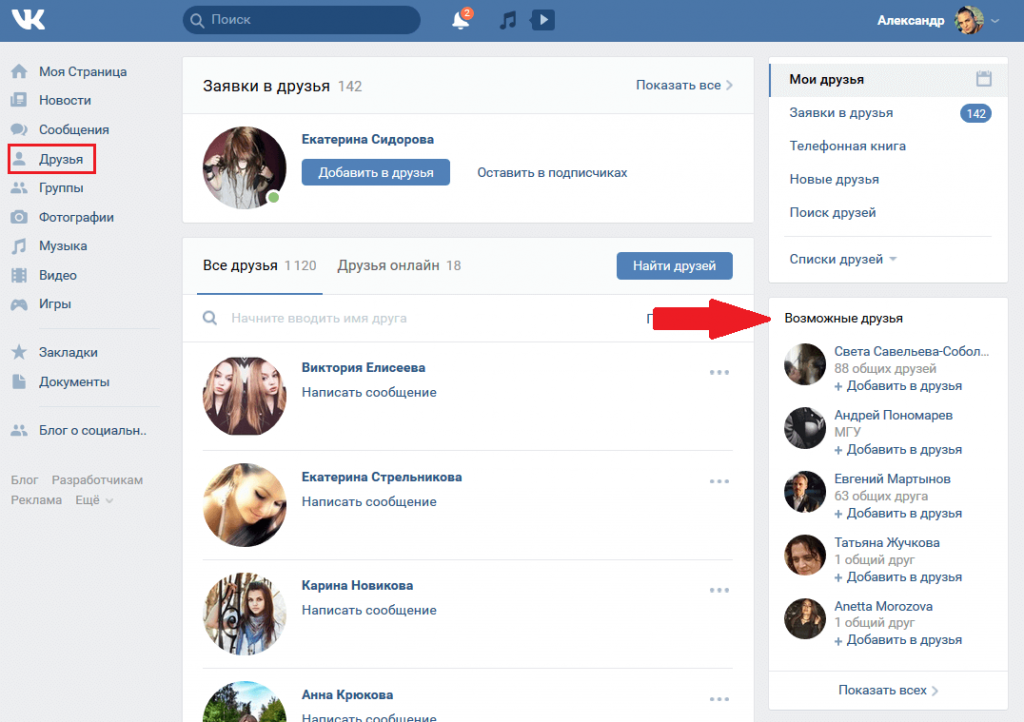 Но сделать это при помощи какой-то особенной кнопочки – невозможно. Для этого необходимо будет проделать несколько действий, которые потребуют у вас некоторое время.
Но сделать это при помощи какой-то особенной кнопочки – невозможно. Для этого необходимо будет проделать несколько действий, которые потребуют у вас некоторое время.
- Во-первых, вы должны меньше общаться с ним, лайкать его посты, репостить его публикации и конечно же, комментировать их. После этого данный пользователь перестанет занимать главную строчку в вашем списке.
- Во-вторых, если вы хотите, чтобы тот или иной пользователь занял первую строчку в топе, то для этого вы должны сделать все наоборот, то есть много писать, лайкать его и комментировать его посты.
Стоит отметить, что в мобильной версии сайта все точно также. Список виден также, как и с компьютера.
Как убрать себя из важных у друга вконтакте
Если вы узнали что находитесь в важных друзьях у вашего знакомого, но вы не хотите чтобы это видели остальные, то есть два способа как можно убрать себя из этого списка.
- Игнор. Просто не пишите, не отвечайте, не ставьте лайки и не заходите на страницу этого человека.

- Чс. Достаточно занести этого человека в черный список на 1- 2 дня и вы автоматически исчезните из списка важных друзей.
Каким из способов добивать решения проблемы решать вам, все они рабочие.
Маленькие хитрости
- Если вы хотите скрыть от назойливых пользователей своих близких друзей, то для этого вы можете создать особенный список, который будет виден исключительно вам.
- Чтобы понизить человека в списке «Важных друзей» вам необходимо просто в ленте новостей найти его пост и нажать на «Это не интересно». После этого вы больше не увидите фотографий, видеороликов и музыкальных композиций данного пользователя.
- Это скорее всего не хитрость, а просто совет. Если вы дорожите своими отношениями в реальной жизни, то делайте все возможное, чтобы их удержать. Ведь виртуальные друзья сегодня есть, а завтра нет.
Как видите, к большому сожалению, узнать важных друзей у друга или других пользователей невозможно. Надеемся, что наша статья помогла ответить на все ваши вопросы. Удачи и всего хорошего!
Удачи и всего хорошего!
Как посмотреть важных друзей Вконтакте у друга
Сегодня немногие знают, как посмотреть «важных друзей» ВКонтакте у друга. Под словом «важные» в ВК понимаются юзеры, с которыми владелец странички общается чаще всего. Кроме того, учитывается и прочая пользовательская активность: посещения, комментарии, лайки, репосты и т. д. Увидеть своих важных друзей очень легко: достаточно зайти в соответствующий раздел. Те юзеры, что значатся вверху списка, и называются «важными».
Внимание! «Важным» может стать и тот человек, который сам проявляет активность на странице пользователя, пишет ему сообщения, просматривает фото и видео, лайкает и репостит записи.
Кто важен для юзера в VK
Социальная сеть ВКонтакте тщательно следит за соблюдением границ приватности. В связи с этим сегодня нельзя увидеть «важных друзей» постороннего человека. Но, если любопытство велико, можно получить примерную информацию. Для этого:
- Зайти на страничку пользователя и кликнуть раздел «Друзья».

- Просмотреть верхнюю часть списка. Чем выше позиция профиля, тем больше важность его владельца.
Внимание! Полученные таким образом данные не обладают абсолютной достоверностью, поскольку в верхнюю часть рейтинга попадают и те юзеры, чьи заявки на дружбу были одобрены недавно.
Лучшие друзья в ВК. Где можно посмотреть
Когда пользователь добавил себе нового друга, система VK предлагает выбрать группу, в которую можно поместить юзера. Это могут быть:
- родственники;
- коллеги:
- одногруппники и одноклассники;
- лучшие друзья и т. д.
Справка! Данная информация является абсолютно прозрачной для всех юзеров. Разумеется, если это позволяют настройки приватности, либо любопытствующий пользователь не был заблокирован владельцем аккаунта.
Таким образом, узнать лучших друзей собеседника можно по специальному значку, который располагается рядом с их именем в одноимённой вкладке.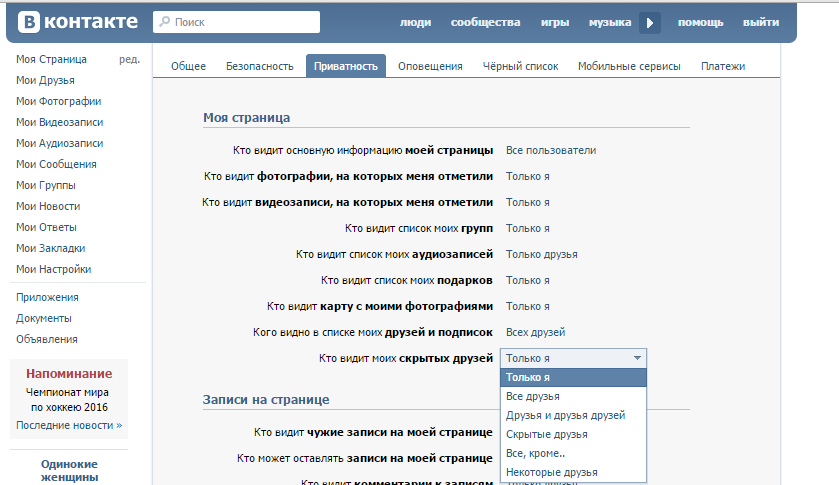
Итак, техническая служба VK ограничила доступ к информации о важных друзьях юзеров. А вот «лучших» может увидеть любой человек: нужно лишь обратить внимание на специальные маркеры напротив имён в соответствующем разделе.
Как узнать важных друзей в ВК у друга
Как узнать важных друзей в ВК у друга – пожалуй, не одна ревнивая барышня задавалась подобным вопросом.Такую информацию хотят получить и парни, чтобы быть уверенными, что находятся в категории «Важные».
В статье мы расскажем, можно ли посмотреть, кто находится в списке важных на чужой странице и как это сделать.
Как посмотреть важных друзей ВКонтакте через компьютер
У большинства пользователей ВКонтакте добавлено минимум несколько друзей, отображающихся при переходе во вкладку «Мои друзья». Если их больше 1, список подаётся в определённой последовательности, и каждый занимает определённое место.
Первая пятёрка выделяется в мобильном приложении ВКонтакте в категорию «Важные», в полной версии топ-5 не отделяется от остальных.
Кто окажется ближе к началу, а кто останется в хвосте зависит от интереса, проявленного к определенной странице. Положение профиля в списке друзей зависит от следующих факторов:
- Общение. Ежедневно списываетесь с человеком, скидываете смешные картиночки или делитесь записями – рейтинг аккаунта вырастет.
- Лайки и комментарии. Оценивая фото и записи пользователей, проявляете интерес, подвигая профили вперёд в списке.
- Посещение страницы. Ежедневно проверяя обновления на страничке, обрекаете на продвижение вверх по перечню друзей.
- Когда добавлен профиль. Успели заметить, что недавно добавленные друзья на 3-4 дня остаются в верхней пятёрке. При отсутствии активности профили плавно спускаются ниже.
По аналогичному принципу формируется список важных друзей у друга, к которому хотите заглянуть. Как посмотреть важных друзей ВКонтакте у друга? Специальной кнопочки или тайного приложения не предусмотрено: политика конфиденциальности ВК защищает персональные данные.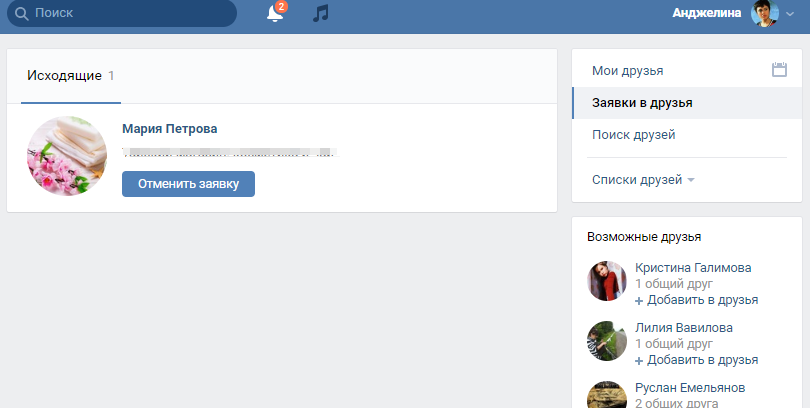
Если нельзя напрямую, воспользуйтесь альтернативными источниками. К примеру, подсмотрите в новостях информацию о последних пользователях, которых добавил в друзья человек (задержатся в конце первой пятёрки).
Как узнать на каком ты месте в важных у друзей в ВК
Не знаете, как узнать важных друзей в вк без приложений и специальных функций? Будьте хитрее. Способ подойдёт для подростков, почти поголовно располагающих собственной страничкой на нужном ресурсе:
- Проверьте, зарегистрирован ли интересующий человек на ask.fm.
- Перейдите в его профиль и анонимно спросите о первой пятёрке друзей. Велика вероятность, что друг с лёгкостью ответит.
Из плюсов анонимность и высокая вероятность получить ответ.
Как узнать важные друзья в ВК у друга с телефона
Собственно, ситуация с просмотром конфиденциальной информации с телефона ничем не отличается от ситуации с компьютером. Технологии, решающей дилемму, не существует. Но! Есть парочка хороших вариантов, которые помогут просмотреть важных друзей в вк:
- не хотите, чтобы человек знал о вашем интересе к теме, попросите у друга на пару минут смартфон.
 Открыв установленное официальное приложение Вконтакте или KateMobile вы увидите данные о друзьях и даже переписки. Не забудьте закрыть вкладку, чтобы человек не узнал о поступке.
Открыв установленное официальное приложение Вконтакте или KateMobile вы увидите данные о друзьях и даже переписки. Не забудьте закрыть вкладку, чтобы человек не узнал о поступке. - лучше скрыть, насколько серьёзно вы относитесь к вопросу о месте в списке друзей, за шутками. Заведите разговор, приведите в качестве примера собственный список друзей, чтобы человек смог довериться. Не расстраивайтесь, если оказались не первым в перечне пользователей, с которыми друг общается: это дело наживное и зависит от активности (общением подразумевает не бесконечное скидывание картиночек и записей одним из участников диалога).
- задайте вопрос другу напрямую. Ничего страшного в теме инсайда социальных сетей нет: любой адекватный человек, которому нечего скрывать, ответит без раздумий. Не делайте из этого суперсобытие, которое отразится на дружбе – виртуальное общение не показатель.
С появлением социальных сетей стало принципиально важно, указано ли в профиле Семейное положение (СП) с человеком, с которым встречаешься, какой статус стоит и сколько пользователей лайкают записи.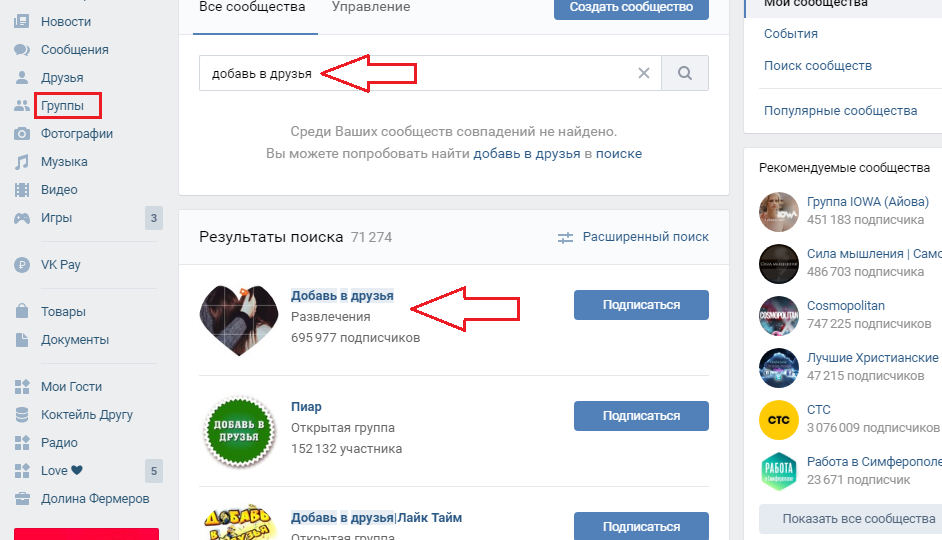 Виртуальная жизнь и виртуальное отношение становится важнее реальных, поэтому мы озабочены проблемой «как посмотреть важных друзей в ВК», хотя это неважно, если человек действительно дорог.
Виртуальная жизнь и виртуальное отношение становится важнее реальных, поэтому мы озабочены проблемой «как посмотреть важных друзей в ВК», хотя это неважно, если человек действительно дорог.
Как узнать в ВК с кем переписывается друг
Люди любопытны по природе. Особенно это чувство обостряется, когда дело касается близких, друзей или коллег. Хочется знать, о чем они думают, с кем общаются. Если первое пока не достижимо, то второе можно попытаться выяснить. В этой статье мы рассмотрим причины, по которым люди интересуются чужой перепиской, и найдем ответ на вопрос, как узнать в ВК с кем переписывается друг.
Из-за чего люди читают чужие сообщения
Поводов очень много. Кто-то любит все держать под контролем, а на кого-то повлияла сложившаяся ситуация. Вот несколько основных причин, почему люди читают чужую переписку:
- беспокойство за родственников или друзей;
- ревность — один из супругов хочет убедиться в верности другого;
- желание больше узнать о жизни кумиров;
- желание узнать, с кем общается симпатичный человек;
- злой умысел – использование переписки в личных целях, чтобы «насолить» человеку;
- интерес к личной жизни коллег, друзей.

«Любопытство не порок…», поэтому поводов посмотреть чужую переписку может быть и больше. Однако официально администрация ВКонтакте не раскрывает, с кем общается пользователь и содержание его личных сообщений. Однако существуют обходные пути.
Как узнать в ВК, с кем переписывается друг
Способов узнать, с кем переписывается товарищ всего два. Сделать это можно с помощью специальных программ, что не вполне законно, и через официальное приложение ВК.
Пиратские программы
Это программы, которые размещены на специальных сайтах. Ни программы, ни сайты не имеют никакого сертификата безопасности, их подлинность ничем не подтверждена, поэтому, прежде чем скачивать, стоит позаботиться о хорошем антивирусе. Кроме того, существует реальная угроза взлома вашего компьютера. Хакеры размещают там вирусы, которые открывают путь к вашим личным данным.
Лучше вообще обходить подобные сайты и пиратские программы стороной, в противном случае, и цели не достигните, и компьютер «заразите».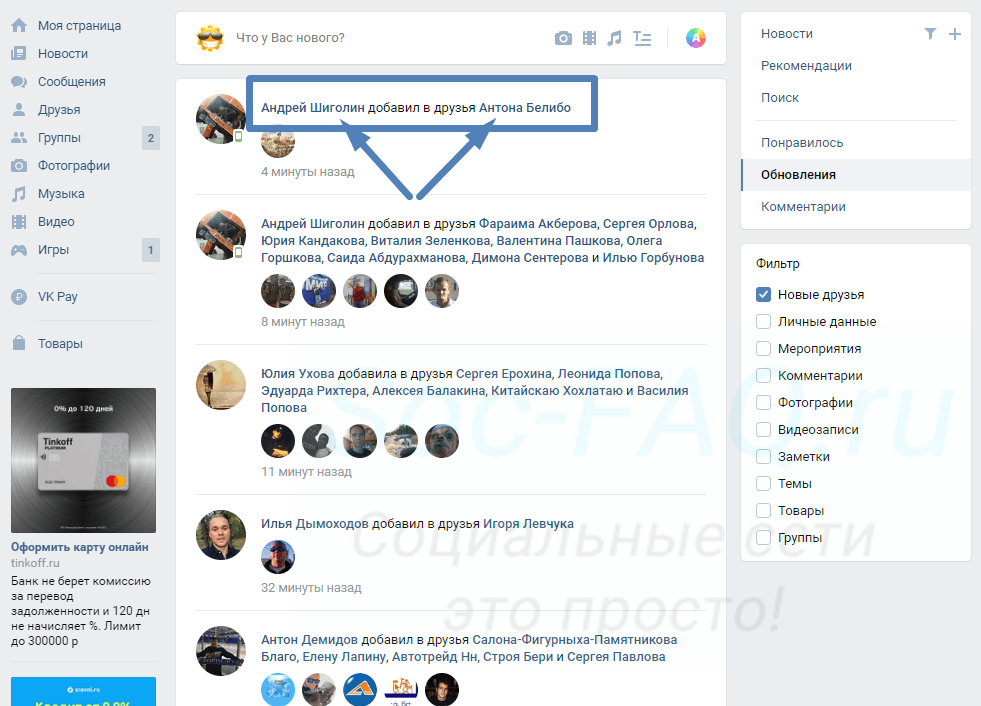
Приложение соцсети
Разработчики ВК придумали приложение «Переписки и гости». Чтобы запустить его, следует войти раздел «Игры», ввести в поиске название программы, отыскать ее среди результатов и запустить нажатием мышки.
Приложение бесплатное, но чтобы получить бонусы, такие как: «узнать, кто следит за тобой», «стать невидимкой», — нужно заплатить голосами, пригласить друзей или опубликовать на своей странице рекламный материал. Вы не сможете прочитать сообщение, но приложение покажет, с кем ваш друг общается чаще всего. Также сможете узнать, на чью страничку заходит, чьи фото лайкает и что репостит. Кроме того, можно посмотреть, кто посещает его страницу.
Также установив приложение, вы узнаете, кто его уже использует и, возможно, следит за вами.
С помощью представленных методов можно собрать больше информации о своих близких, коллегах, друзьях. Пойти на риск, поверить обещаниям на неизвестном сайте и скачать пиратскую программу или остановиться на приложении самой соцсети – решать вам.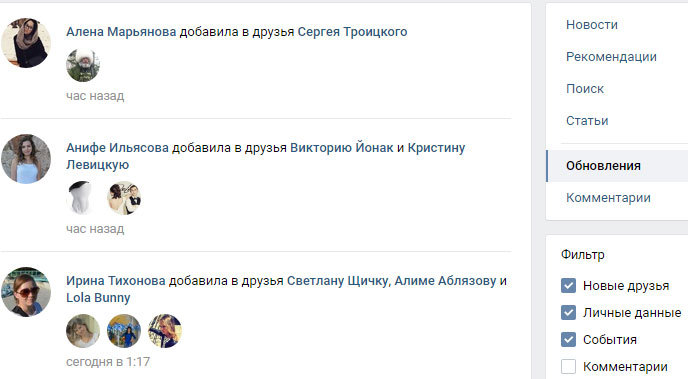
Как узнать, заблокировал ли вас кто-то в Snapchat (2022)
Рупеш Синха —
Snapchat — одно из самых популярных приложений для обмена сообщениями, и мы уже поделились многими советами и рекомендациями по Snapchat, включая способы сделать снимок экрана без уведомления отправителя и отключить Snap Maps, чтобы помочь вам эффективно использовать его. И сегодня мы сосредоточимся на одной проблеме Snapchat, которая, кажется, беспокоит большинство его пользователей. Snapchat имеет функцию конфиденциальности, которая позволяет пользователям блокировать кого угодно. Однако бывают случаи, когда вы, как пользователь, хотите знать, заблокированы ли вы кем-то или нет. Итак, если вы не получаете снимок от кого-то особенного, вот как вы можете узнать, заблокировал ли кто-то вас в Snapchat.
И сегодня мы сосредоточимся на одной проблеме Snapchat, которая, кажется, беспокоит большинство его пользователей. Snapchat имеет функцию конфиденциальности, которая позволяет пользователям блокировать кого угодно. Однако бывают случаи, когда вы, как пользователь, хотите знать, заблокированы ли вы кем-то или нет. Итак, если вы не получаете снимок от кого-то особенного, вот как вы можете узнать, заблокировал ли кто-то вас в Snapchat.
3 способа узнать, заблокировал ли вас кто-то в Snapchat (2022)
1. Проверьте свой список контактов Snapchat
Первое, что вы должны сделать, чтобы узнать, не был ли кто-то заблокирован, – проверить свой список контактов Snapchat. . Если вы не видите определенный контакт в списке Snapchat, скорее всего, вы были заблокированы . Кроме того, если контакт регулярно загружает историю, проверьте вкладку «Истории» на наличие историй от контакта. Если историй от контакта нет, это еще одно подтверждение того, что вас заблокировали.
Вы можете просмотреть свой список контактов, нажав кнопку «Новый чат» в правом нижнем углу экрана чата.
2. Поиск по имени пользователя
Следующий способ — попытаться найти человека по имени пользователя или полному имени. Вы можете сделать это, перейдя на экран видоискателя камеры и нажав кнопку поиска. Попробуйте выполнить поиск по имени пользователя, и если вы не сможете найти никого с таким именем, возможно, вас заблокировали. Если вы были заблокированы совсем недавно, вы можете увидеть даже имя пользователя, но , когда вы нажмете кнопку добавления , , вы получите сообщение «Извините! Не удалось найти имя пользователя» .
3. Попробуйте отправить сообщение
Последний способ — попробовать отправить сообщение. Если контакт, который, по вашему мнению, заблокировал вас, уже есть в вашем списке чата, попробуйте отправить ему сообщение. Если вас действительно заблокировали, ваше сообщение не будет отправлено, и вы получите сообщение «Не удалось отправить. Нажмите, чтобы повторить попытку» .
Нажмите, чтобы повторить попытку» .
Бонусный метод: спросите друга или создайте новую учетную запись
Есть еще один очень простой способ, и это если у вас и контакта, который, по вашему мнению, мог быть заблокирован, у вас есть общий друг. Затем вы можете попросить своего общего друга проверить, доступны ли они в их учетной записи Snapchat, и если они есть, очевидно, что вы были заблокированы.
Если вы не хотите никого спрашивать, вы можете сделать это самостоятельно, создав вторую учетную запись. Поскольку создание учетной записи в Snapchat не требует ввода реального идентификатора электронной почты (это требуется только в том случае, если вы хотите подтвердить свою учетную запись), вы можете легко создать дополнительную учетную запись, а затем искать пользователя, используя его / ее имя пользователя. Если они отображаются в результатах поиска вашей дополнительной учетной записи, но не отображаются в результатах поиска вашей основной учетной записи, это означает, что вы заблокированы.
Часто задаваемые вопросы
- Могу ли я отправить сообщение тому, кто меня заблокировал?
Нет, вы не можете отправить сообщение тому, кто заблокировал вас в Snapchat. Вы получите сообщение об ошибке «Не удалось отправить — нажмите, чтобы повторить попытку».
- Как узнать, удалил ли вас кто-то из друзей в Snapchat?
Вы можете проверить счет Snap. Если вы этого не видите, человек удалил вас из друзей. Вы также можете открыть чат и нажать «Просмотреть дружбу».
- Что значит, если я не вижу чью-то оценку Snap?
Если вы не видите чью-то оценку Snap, это означает, что вы не в списке друзей этого человека. Если вы могли видеть их счет раньше, они, вероятно, удалили вас из друзей.
- Когда кто-то удаляет вас из друзей в Snapchat, может ли он по-прежнему видеть вашу историю?
Это зависит от ваших настроек конфиденциальности. Они могут видеть вашу историю, если для конфиденциальности вашей истории установлено значение «Все» вместо «Мои друзья».
Они могут видеть вашу историю, если для конфиденциальности вашей истории установлено значение «Все» вместо «Мои друзья».
- Что означает серая стрелка в Snapchat?
Серая стрелка указывает на то, что человек либо заблокировал вас, либо не принял ваш запрос на добавление в друзья.
- Вы теряете серию, если удаляете кого-то из друзей в Snapchat?
Нет. Вы потеряете серию после того, как превысите 24-часовой период серии. Если вы добавите человека в течение 24 часов и отправите снимок, вы сможете сохранить серию.
- Будет ли блокировка кого-либо в Snapchat удалять неоткрытые снимки?
Нет. Snapchat не удалит неоткрытые снимки, и получатель по-прежнему может открыть их.
- Как запретить кому-либо видеть отправленный вами снимок?
Вы не можете отменить отправку уже отправленных снимков. Однако в Snapchat есть возможность отменить отправку сообщений.
- Срок действия Snapchat истекает, если его не открывать?
Snapchat удаляет все неоткрытые снимки со своих серверов через 30 дней.
- Можете ли вы отменить отправку изображений Snapchat?
Нет, вы не можете отменить отправку снимков в Snapchat.
- Можете ли вы увидеть, пытался ли вам отправить текстовое сообщение с заблокированного номера?
Нет, нельзя.
- Доставляются ли заблокированные сообщения после разблокировки?
Вы не можете отправлять сообщения, когда вы заблокированы в Snapchat.
Узнайте, заблокированы ли вы в Snapchat
Это единственный способ узнать, заблокировал ли вас кто-то в Snapchat. Итак, перестаньте жить в неразберихе и узнайте, не заблокировали ли вас. Если вы найдете какой-либо другой метод, которого нет в списке, но он работает, поделитесь им с нами, написав в разделе комментариев ниже.
Если вам понравилась эта статья, вам также понравится наша статья о том, как узнать, заблокировал ли вас кто-то в Instagram. Кроме того, не забудьте проверить нашу статью о том, как восстановить свою учетную запись Snapchat, если вы не можете получить доступ к своим старым учетным записям.
Как найти удаленных друзей в Snapchat?
Snapchat — это приложение для обмена фото- и видеосообщениями, которое позволяет вам делиться своими повседневными впечатлениями и создавать самые запоминающиеся улыбки для ваших друзей.
В Snapchat вы можете добавлять различные фоновые изображения, такие как снег, фейерверки или пузыри, чтобы добавить веселья.
Изображение: Snapchat
Snapchat также позволяет рисовать пальцем по изображению и выбирать из широкого спектра стилей и цветов шрифта. В дополнение ко всем этим забавным функциям, Snapchat также позволяет отправлять сообщения, которые самоуничтожаются через 24 часа.
Удаленные друзья — это те люди, с которыми вы раньше были круты, но были исключены из вашего списка.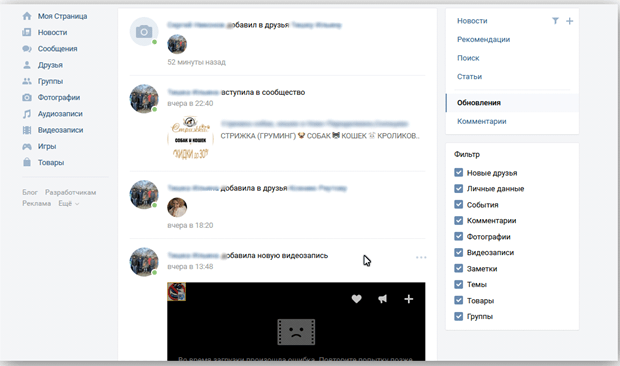 Для некоторых это может быть потому, что они не обновили свои истории последним пьяным приключением; для других это может быть просто скучно.
Для некоторых это может быть потому, что они не обновили свои истории последним пьяным приключением; для других это может быть просто скучно.
Возможно, вы удалили своего друга по ошибке. Даже если это произойдет, другой человек все равно будет виден в вашем списке контактов Snapchat, если вы знаете его имя. Узнайте, как найти удаленных друзей в Snapchat с помощью этого краткого руководства.
Как найти удаленных друзей в Snapchat? – Советы и подсказки по Snapchat
Использование списка друзейОдна вещь, которую вы можете не знать о Snapchat, заключается в том, что удаленные вами друзья все еще будут отображаться в вашем списке друзей в течение короткого периода времени.
Функция «Список друзей» позволяет вам видеть, кто из ваших друзей в настоящее время находится в сети в Snapchat. Вы также можете добавить или удалить кого-то из списка или просто просмотреть список, чтобы увидеть, кто в сети.
Вы можете легко найти друга, которого недавно удалили из Snapchat, выполнив следующие действия: Перейдите в Snapchat, коснитесь значка своего профиля, затем выберите «Друзья», затем «Мои друзья». На этой странице вы увидите профили, на которые вы подписаны, и тех, кто подписан на вас.
На этой странице вы увидите профили, на которые вы подписаны, и тех, кто подписан на вас.
Вы также можете увидеть, находится ли кто-то в сети, что означает, что он в данный момент использует приложение или веб-сайт. Например, если ваш друг находится в сети, но не отвечает ни на одно сообщение в течение 24 часов, возможно, он удалил свою учетную запись, потому что больше не активен.
Откройте для себя лучшие альтернативы Snapchat здесь.
Использование SnapcodeSnapcode — это QR-код, который можно отсканировать с помощью камеры Snapchat. Как только вы отсканируете его, вы попадете на страницу профиля пользователя, где сможете следить за ним и взаимодействовать с ним в Snapchat. Это также поможет вам найти удаленных друзей.
Чтобы использовать Snapcode, вам необходимо открыть учетную запись Snapchat и войти в систему. Затем вы можете перейти на страницу своего профиля и нажать «Добавить друзей». Здесь вы найдете свой уникальный Snapcode, который позволит другим людям добавлять вас в друзья.
Это самый очевидный способ найти удаленных друзей в Snapchat. Если вы знаете их имя пользователя, просто введите его в строку поиска в верхней части экрана и посмотрите, что появится.
Это особенно полезно, если вы случайно удалили кого-то из своего списка и хотите вернуть его. Однако вы должны знать, что этот метод может не всегда работать для всех, и может пройти некоторое время, прежде чем человек снова станет видимым.
- Повторно добавьте человека в свой список.
- Введите имя человека, которого вы хотите найти, в строку поиска в верхней части экрана (убедитесь, что его еще нет в вашем списке).
- Затем нажмите на значок с тремя точками (вверху справа) и выберите «Добавить по имени пользователя». Введите его имя пользователя и нажмите «Поиск».
- Если для этого имени нет совпадений, попробуйте вместо этого соединить несколько букв из их имени. Это сузит область поиска и покажет меньше результатов, по которым вам будет легче ориентироваться.

- Если найдено, нажмите на него, чтобы снова добавить его в друзья.
Читайте также : Лучшие альтернативы Stickam
Использование их контактовСамое главное знать, есть ли у вашего удаленного друга тот же номер телефона или нет. Если они изменили свой номер, вам будет сложно их отследить.
- Чтобы найти удаленных друзей в Snapchat, откройте приложение «Контакты» и нажмите «Все контакты». Прокрутите все свои контакты, пока не найдете человека, которого хотите добавить обратно в Snapchat. Найдя их, нажмите на их имя, чтобы увидеть их информацию.
- Проведите пальцем влево или вправо по имени человека, чьи контактные данные вы хотите добавить обратно, и выберите параметр «Добавить в мои контакты».
- Контакт будет добавлен в ваши контакты с зеленой галочкой рядом с его именем, что означает, что он уже дружит с вами в Snapchat.
Найдите кого-нибудь, у кого есть общие друзья с человеком, к чьей учетной записи Snapchat вы пытаетесь получить доступ.
Например, если я хочу найти https://snapchat-api.com/account/user/view/102343, я могу попросить своего друга, у которого есть с ним общие друзья в Snapchat (https://snapchat-api. com/account/user/view/102344), чтобы просмотреть список его друзей и посмотреть, видит ли он там указанное имя пользователя.
Читайте также : Что означают HMU, BRB и SMH в Snapchat?
Просмотр старых групповых чатовОткройте приложение и перейдите на экран «Мои друзья». Нажмите «Мои друзья» в верхней части экрана, затем откройте чат из своего списка. Это вызовет список всех участников этого группового чата.
Вы можете продолжать этот процесс, пока не найдете человека, которого нет в ваших контактах. Оттуда нажмите на имя одного из ваших друзей, который был удален из вашего списка, и вы вернетесь на страницу его профиля, где вы сможете добавить его снова.
Просмотр списка заблокированных пользователей Просмотр списка заблокированных пользователей в Snapchat может быть немного сложным. Тем не менее, это отличный способ найти удаленных друзей в Snapchat.
Тем не менее, это отличный способ найти удаленных друзей в Snapchat.
Чтобы получить доступ к списку заблокированных, коснитесь значка своего профиля. Затем нажмите на значок шестеренки в правом верхнем углу, чтобы получить доступ к настройкам. Прокрутите экран вниз, чтобы найти «заблокированных» друзей.
Введите имя пользователя, которого вы искали, и оно появится, если он находится в вашем списке заблокированных. Если у вас есть их номер телефона, сохраненный в вашем списке контактов, он появится.
Если ничего из этого вам не помогло, вы можете попробовать использовать другое приложение, такое как SnoopSnitch или Retrica, для поиска их по номеру IMEI телефона или MAC-адресу. Получив эту информацию, вы можете проверить, есть ли они в вашем заблокированном списке в Snapchat.
Откройте для себя : как включить родительский контроль Snapchat на устройстве вашего ребенка?
Проверить быстрое добавление Опция быстрого добавления похожа на функцию Facebook «Люди, которых вы можете знать», где они предлагают некоторых пользователей на основе ваших общих друзей или интересов.
Друзья, которых вы удалили в Snapchat, могут появиться в разделе «Быстрое добавление». Их можно обнаружить здесь только в том случае, если они позволили обнаружить себя с помощью функции быстрого добавления.
Поскольку вы раньше дружили с этим человеком в Snapchat, Snapchat знает, что вы можете добавить его обратно. В этом случае они показывают их вам, и вы можете добавить их, нажав «Добавить». Быстрое добавление может отображаться на экране чата или при использовании поиска.
Ищите скриншоты в фотопленке/галерееПрежде чем добавить кого-либо, вы можете сделать снимок экрана с его снэпкодом, чтобы отсканировать его, как только он появится в вашей галерее или фотопленке.
Точно так же вы можете встретить кого-то, пока вас нет дома, и, поскольку у вас нет интернета, вы делаете снимок экрана, чтобы добавить его позже. Вы можете найти скриншот в фотопленке.
Если вы удалили их из списка друзей, вернитесь в Snapchat и отсканируйте код, чтобы добавить их обратно.
Если вы ищете удаленных друзей в Snapchat, первое, что вам нужно сделать, это проверить свой почтовый ящик.
Откройте Snapchat и коснитесь значка «Сообщения» в левом нижнем углу экрана. Это откроет ваш почтовый ящик со всеми вашими последними сообщениями от людей, которые писали вам в прошлом.
Нажмите на любое сообщение, отправленное кем-то, кто с тех пор исчез из вашего списка друзей. Это откроет окно чата с ними и позволит вам прочитать всю их историю сообщений с ними, и теперь вы можете добавить их обратно — даже если вы удалили их учетную запись или они изменили свое имя пользователя после обмена сообщениями.
Найдите их в социальных сетях Лучший способ сделать это — использовать поисковую систему, такую как Google или Bing. Если вы хотите найти удаленных друзей в Snapchat, вам нужно зайти в Google и ввести имя вашего удаленного друга, возможно, перед Facebook или Instagram и т. д.
д.
Это должно вызвать список результатов для людей, которые использовали приложения от своего имени или имени пользователя. Скорее всего, будет несколько результатов, но если вы проверите их профили в социальных сетях и посмотрите, совпадают ли их имена, вам повезло!
Однако важно помнить, что это не всегда работает; некоторые люди предпочитают не использовать свои настоящие имена в Интернете, чтобы вернуться ни с чем.
Исследовать : Лучшие приложения, такие как Snapchat для детей
Опубликовать историюЕсли вы хотите найти кого-то, кого вы удалили в Snapchat, вы можете опубликовать историю, чтобы найти его или других пользователей Snapchat. Когда вы прокрутите вниз свои истории, вы увидите «другие Snapchatters». Это люди, которые до сих пор просматривают ваши истории.
Скорее всего, это тот, кого вы когда-то видели в друзьях, но потом удалили. Вы можете нажать на их имя и добавить их снова!
Почему вы не можете найти своих друзей в Snapchat?
Существует множество причин, по которым ваш друг исчез из вашего Snapchat, но большинство из них сводится к следующим основным факторам:
1. Ваш друг удалил свою учетную запись
Ваш друг удалил свою учетную запись Учетные записи Snapchat могут быть удалены пользователем в любое время . Когда это произойдет, все снимки, отправленные другим пользователям, будут стерты, и пользователь больше не будет отображаться ни в одном из списков контактов своих друзей.
2. Ваш друг заблокировал васЕсли вы пытаетесь отправить снэпы кому-то, кто не отвечает, возможно, он вообще заблокировал вам возможность отправлять ему снэпы. Это может произойти, если вы отправляете им оскорбительный снимок или слишком много неуместных сообщений подряд (например, разговор о чем-то неправильном).
Если это так, то вы ничего не можете с этим поделать, кроме как ждать, пока они разблокируют вас или полностью удалят вашу учетную запись.
Исследовать : Что такое приложение Monkey? Это безопасно для детей?
3. Ваш друг больше не хочет с вами разговариватьВероятно, это самая распространенная причина, по которой люди исчезают из вашего Snapchat, и она не имеет ничего общего с самим Snapchat — просто потому, что они не хотят поговорить с тобой больше! Если это произойдет, просто живите дальше; в море много другой рыбы!
4. Они изменили свое имя пользователя
Они изменили свое имя пользователя Если вы когда-либо меняли свое имя пользователя на какой-либо социальной платформе, вы знаете, как раздражает то, что все неправильно пишут ваше имя в своих снимках или историях.
Их также раздражает то, что они печатают ваше новое имя каждый раз, когда хотят отправить вам снимок. Поэтому неудивительно, что когда люди меняют свои имена пользователей, они, как правило, исчезают из некоторых списков — например, из вашего!
Это распространено среди некоторых пользователей, которые хотят, чтобы люди не могли их быстро найти. Если это относится к кому-то из списка ваших друзей, у вас не будет возможности найти его снова, если только он не изменит свое имя пользователя на прежнее или не скажет вам свое текущее имя пользователя.
Например, если кто-то захочет изменить свое имя, чтобы никто не мог просмотреть его учетную запись, не зная нового имени пользователя, он не сможет найти его, если не узнает, как изменить свое имя пользователя обратно на исходное до того, как сам пользователь изменил его.
Узнать : Безопасен ли TikTok для детей младшего возраста?
5. Им нужно пространство и конфиденциальностьSnapchat всегда был интимной платформой, где люди делятся своим истинным «я» без осуждения или страха быть осужденными другими.
Люди, использующие приложение для этой цели, могут сделать свои учетные записи закрытыми, чтобы только выбранные ими люди могли видеть их истории или сообщения.
Однако, если кто-то устанавливает для своей учетной записи статус «приватный», но не отвечает, когда вы пытаетесь добавить его снова — вероятно, он просто чем-то занят.
6. Они отключили свой профиль или отказались делиться своим местоположением Snapchat позволяет пользователям делиться своим местоположением с другими пользователями, и эту функцию можно включить или отключить в любое время. Если пользователь отказался делиться своим местоположением, он не будет отображаться в ваших результатах поиска Snapchat, если он сначала не добавит вас, или наоборот.
Также возможно, что они полностью отключили свой профиль, чтобы только люди, которые знают их имя пользователя, могли просматривать их истории или отправлять им снимки (или наоборот).
8. Вы используете старую версию SnapchatSnapchat регулярно обновляется. хороший шанс, что это происходит.
Самый простой способ решить эту проблему — обновить приложения, чтобы использовать последнюю версию Snapchat (что должно произойти автоматически, как только вы откроете одну из них).
9. Вы не подписываетесь на нихОпять же, это должно быть очевидно, но иногда люди не понимают, что им нужно сначала подписаться друг на друга, прежде чем они смогут начать обмен сообщениями через Snapchat.
Чтобы сделать это на своем телефоне, просто откройте страницу своего профиля и нажмите «Добавить друга», если вы еще не видите его имя пользователя в списке; в противном случае нажмите «добавить по имени пользователя» и введите его имя в строку поиска в верхней части экрана.
Если у человека есть открытый секретный чат с кем-то еще и он хочет, чтобы вы не видели его в этом чате, он может просто заблокировать вас, отправив сообщение «заблокировано» или «заблокировано навсегда».
Как только это произойдет, вы больше не сможете видеть имя этого человека ни в одном из ваших чатов, включая публичные истории или групповые чаты.
Они также могут просто игнорировать все ваши сообщения, создавая впечатление, что они не в сети, даже если они все еще могут быть в сети из-за других причин, таких как проблема с подключением к Интернету.
Читайте также : Лучшие альтернативы клубам
Подведение итогов
Как видите, существует довольно много способов найти удаленных друзей в Snapchat. Преимущество использования сторонних источников, которые отслеживают данные Snapchat, заключается в том, что они всегда будут иметь самую свежую информацию, поскольку их цель — отслеживать учетные записи людей в Snapchat.
Таким образом, вы сможете найти всех друзей, которые выпали из поля вашего зрения, даже если это новые учетные записи, которые были только что созданы.
Том Клейтон
Том любит писать о технологиях, электронной коммерции и интернет-маркетинге.
Том уже два десятилетия занимается интернет-маркетингом на полную ставку, зарабатывая миллионы долларов, живя по своим правилам. Попутно он также обучил тысячи других людей успеху.
Как найти кого-то в Discord
Скопирована ссылка!
Линси Кнерл
|
21 января 2022 г.
Discord — фантастическая платформа для обмена информацией, общения в чатах и воссоединения с друзьями. Однако найти кого-то в Discord не так просто, как найти его в других местах. Однако есть способы сделать это, и мы рассмотрим их все в нашем руководстве по поиску кого-то в Discord.
Что такое Дискорд?
Discord обычно считается приложением игрового чата, где люди, играющие в одни и те же игры, могут общаться, разрабатывать стратегии и вместе работать над своей любимой игрой. Но он быстро превратился в платформу для любого типа общения, и некоторые компании используют его, чтобы помочь своим сотрудникам сотрудничать.
Но он быстро превратился в платформу для любого типа общения, и некоторые компании используют его, чтобы помочь своим сотрудникам сотрудничать.
Он прост в использовании, вы можете получить к нему доступ с мобильного устройства или компьютера, и он бесплатен, если вы не платите за премиальные функции «Nitro». И по мере того, как все больше людей создают и присоединяются к серверам Discord, все больше людей захотят пообщаться со своими знакомыми. Именно здесь становится важным найти своих друзей и близких в Discord, но не всегда легко найти их напрямую.
В отличие от Facebook или других платформ, вы не можете просто ввести их настоящее имя и просмотреть профили пользователей. Так как ты это делаешь? Это требует определенных пользовательских знаний и нескольких исследовательских навыков.
Как работают имена пользователей и теги Discord
Когда вы используете Discord для имени, вам необходимо создать имя пользователя. Это не обязательно должно быть ваше настоящее имя, и оно также не должно быть уникальным. Например, может быть неограниченное количество имен «Боб Смит». Все они отличаются только четырехзначным «тегом» (или идентификационным номером пользователя), необходимым для создания учетной записи.
Например, может быть неограниченное количество имен «Боб Смит». Все они отличаются только четырехзначным «тегом» (или идентификационным номером пользователя), необходимым для создания учетной записи.
По этой причине вы не можете просто ввести «Боб Смит» и посмотреть, кто появится. Вы должны узнать точное четырехзначное число для учетной записи, чтобы подключиться к ним напрямую. Итак, вам нужно знать BobSmith#1245 или BobSmith#1246, потому что это разные люди. Кроме того, даже прописные и строчные буквы разные и важные.
Добавьте к этому тот факт, что вы можете изменить свое имя пользователя или использовать вымышленные имена, и поиск усложнится. Маловероятно, что вы узнаете это точное сочетание имени пользователя и тега, не спросив кого-нибудь напрямую. Если они не поделились с вами своим тегом Discord, вы все равно сможете найти их, используя следующие методы.
Лучшие способы найти кого-нибудь в Discord
В Discord миллионы пользователей, многие используют вымышленные имена или теги игроков, так как же найти своих друзей?
1.
 Используйте их тег в поиске пользователей Discord
Используйте их тег в поиске пользователей DiscordВы можете надежно найти кого-то, введя его тег прямо на вкладке Добавить друга в Discord, но вы должны знать его имя и четырехзначный номер. Если оно изменилось с тех пор, как вы знали его в последний раз, оно не всплывет. Если это так, вы можете отправить запрос на подключение из приложения, если эта функция не отключена.
Совет : Некоторые люди не знают свое полное имя пользователя и комбинацию тегов. Чтобы легко поделиться им, найдите свой аватар в приложении и нажмите на имя пользователя профиля рядом с ним. Он должен автоматически скопировать ваше имя пользователя и тег для совместного использования.
2. Используйте кнопку сканирования поблизости
Хотите знать, как найти пользователей Discord без тегов, и вы на мобильном устройстве? Используйте функцию «Сканирование поблизости». Это отличный способ добавить группу людей, которых вы встретили на мероприятии или вечеринке.
Чтобы использовать эту функцию, люди, которых вы хотите добавить, должны находиться в радиусе 30 футов. Телефоны обеих сторон также должны поддерживать Wi-Fi или Bluetooth.
Вот как использовать сканирование поблизости:
- Перейдите к списку друзей и нажмите кнопку Добавить друга .
- Затем нажмите Сканирование поблизости . Вам может потребоваться предоставить разрешение, если вы впервые используете эту функцию.
- Ваш друг должен будет делать то же самое (первый и второй шаги) одновременно с вами.
- Когда появится имя пользователя, нажмите кнопку Отправить , чтобы отправить запрос.
Если вы с кем-то и они делают запрос на добавление, обязательно примите его. Вам обоим не нужно отправлять запрос, но вам обоим нужно включить функцию сканирования. Это умный хак для поиска пользователей Discord, если вы оба сотрудничаете, даже если ваш новый друг не знает своего собственного номера тега Discord.
3. Используйте список контактов телефона
Другой вариант, предназначенный только для мобильных устройств, — использовать список контактов вашего телефона. Если человек, которого вы хотите добавить, указан в списке контактов вашего телефона и его учетная запись Discord связана с этим номером телефона, вы сможете добавить его следующим образом:
- Перейдите на вкладку Друзья в приложении Discord.
- Должно появиться сообщение с просьбой синхронизировать контакты. Если нет, переустановите приложение и войдите в систему как новый пользователь.
- Установите флажок, чтобы разрешить контактам добавлять вас, но только если вы хотите, чтобы другие люди использовали этот процесс для добавления вас.
- Нажмите Начать .
- Вам нужно будет подтвердить номер телефона вашего устройства, а также код подтверждения в текстовом или SMS-сообщении.
- Разрешите приложению доступ к вашему списку контактов.

Теперь вы должны увидеть всех пользователей Discord со связанными телефонными номерами, которые соответствуют вашему списку контактов. Опять же, это работает, только если они включают эти разрешения. Пройдитесь по списку и нажмите Кнопка «Добавить друзей» рядом с каждым именем, которое вы хотите добавить в свой список друзей Discord.
4. Найдите их в социальных сетях
Этот метод не является надежным, поскольку он требует, чтобы ваши друзья публично транслировали свое имя пользователя Discord в своих профилях. Это более вероятно для тех, кто позволяет только избранным людям видеть свои каналы, например, для тех, у кого есть защищенные учетные записи Twitter или Instagram. Тем не менее, если вы посмотрите на биографию своих друзей и увидите их имя пользователя Discord, вы можете добавить их в свой список друзей.
5. Найдите их через общие группы и серверы
Если вы знаете, что человек, которого вы хотите добавить, использует тот же сервер, что и вы, или вы состоите в той же группе, вы можете использовать функции поиска Discord, чтобы найти его. Просто зайдите в группу или на сервер, введите их имя в строку поиска, и они должны появиться, даже если вы не друзья.
Просто зайдите в группу или на сервер, введите их имя в строку поиска, и они должны появиться, даже если вы не друзья.
Есть несколько исключений. Если они ограничат эту активность в своих настройках приватности, вы не увидите их имени в поиске. Этот метод поиска пользователей Discord также сложен на больших серверах или группах, потому что вам может потребоваться просмотреть тысячи похожих имен, чтобы найти своего друга.
Используйте эти советы только для поиска людей, которым, по вашему мнению, понравится добавление в список друзей. Не используйте его для добавления людей, которые могут не знать вас или не хотят с вами поговорить. Никогда не используйте его, чтобы беспокоить или преследовать людей.
В Discord есть множество социальных функций, которые позволяют вам общаться с самыми разными людьми на самые разные темы. Это делает его очень удобным местом для общения и открытия новых идей и тенденций.
В Discord также есть правила о том, что может привести к бану, и вы можете прочитать условия использования здесь . Сервер или группа, в которой вы участвуете, также могут иметь свои правила. Однако вас будут загружать за все, что воспринимается как угроза или домогательство, независимо от цели сервера или группы.
Сервер или группа, в которой вы участвуете, также могут иметь свои правила. Однако вас будут загружать за все, что воспринимается как угроза или домогательство, независимо от цели сервера или группы.
Как запретить другим добавлять вас
Если вы хотите прекратить получать новые запросы на добавление в друзья, вы всегда можете изменить настройки конфиденциальности, чтобы сделать это более сложным для людей.
- Перейти к настройкам Discord и Конфиденциальность и безопасность , чтобы указать, кто может добавить вас в друзья.
- Для максимального ограничения отключите Друзья , Друзья друзей и Участники сервера , чтобы прекратить получать запросы на добавление в друзья.
Суть в том, как найти и добавить друзей в Discord
Есть несколько способов найти и добавить кого-то в друзья в Discord. Самый эффективный способ — узнать их имена и добавить их напрямую. Это устраняет множество догадок и предотвращает добавление не того человека. На самом деле это очень распространенная проблема, потому что в Discord так много пользователей, и нет правил против использования одинаковых имен. Даже если вы не знаете их имени, есть шанс, что вы сможете их найти, если будете следовать советам, которые мы изложили выше.
Это устраняет множество догадок и предотвращает добавление не того человека. На самом деле это очень распространенная проблема, потому что в Discord так много пользователей, и нет правил против использования одинаковых имен. Даже если вы не знаете их имени, есть шанс, что вы сможете их найти, если будете следовать советам, которые мы изложили выше.
Об авторе: Линси Кнерл является автором статей для HP Tech Takes . Линси — писатель со Среднего Запада, оратор и член ASJA. Она стремится помогать потребителям и владельцам малого бизнеса использовать свои ресурсы с помощью новейших технических решений.
Раскрытие информации: Наш сайт может получать часть дохода от продажи продуктов, представленных на этой странице.
3 простых способа найти контакты в TikTok
Если вы амбициозный создатель, вполне разумно хотеть больше зрителей и постоянную базу поклонников. Самые прочные камни, которые составляют основу ваших друзей или подписчиков в TikTok, — это люди, которых вы лично знаете в трехмерном мире — ваши контакты.
Есть ли способ найти и добавить кого-то из ваших контактов в TikTok? Ответ — да, и есть несколько способов найти ваши контакты в TikTok. Вот все, что вам нужно знать о поиске контактов в TikTok.
Как найти и добавить контакты в TikTok тремя простыми способами
Есть 4 способа найти свои контакты в TikTok. Один из них — синхронизировать контакты телефона с TikTok и позволить приложению найти их для вас. Это работает так же, как и во втором методе, когда вы добавляете своих друзей из Facebook в TikTok, связывая свою учетную запись Facebook с TikTok.
Если вы знаете, что кто-то из ваших контактов является пользователем TikTok, вы даже можете использовать поиск TikTok, чтобы найти их по имени пользователя, что делает четвертый метод. И, наконец, если вы получите QR-код для учетной записи TikTok вашего реального друга, вы можете использовать его как путь к его профилю и подписаться на него в TikTok.
Способ 1: использование синхронизации контактов в TikTok
TikTok может синхронизировать ваши контакты из Facebook и приложения «Контакты», если вы разрешите ему это делать. Давайте проверим, как это включить.
Давайте проверим, как это включить.
Теперь запустите приложение TikTok на своем устройстве.
После входа нажмите Профиль на панели навигации, чтобы перейти к своему профилю.
Нажмите кнопку меню бургера в правом верхнем углу страницы.
Выберите Настройки и конфиденциальность .
В разделе АККАУНТ нажмите Конфиденциальность .
В разделе ОБНАРУЖЕНИЕ нажмите Синхронизировать контакты и друзей Facebook .
В разделе КОНТАКТЫ включите Синхронизация контактов .
Вариант 1: Поиск телефонных контактов в TikTok
Нажмите кнопку Друзья на панели навигации внизу.
Коснитесь значка профиля со знаком плюс в левом верхнем углу, чтобы добавить друга.
Кроме того, вы также можете использовать функцию «Добавить друга» в своем профиле. В TikTok коснитесь Профиль и коснитесь значка профиля со знаком плюс в верхнем левом углу страницы.
В TikTok коснитесь Профиль и коснитесь значка профиля со знаком плюс в верхнем левом углу страницы.
На странице «Найти друзей» вы увидите три варианта: «Контакты», «Друзья в Facebook» и «Пригласить друзей», а также список предлагаемых учетных записей внизу. Если вы видите число напротив контактов (например, 6 в данном случае), это означает, что 6 человек из ваших телефонных контактов имеют учетную запись TikTok, которую они создали, используя контактную информацию, которую вы сохранили на своем устройстве.
Коснитесь Контакты.
В разделе Из ваших контактов вы увидите список уже существующих учетных записей TikTok из сохраненной вами контактной информации. Нажмите Подписаться рядом с именем пользователя, чтобы подписаться на него в TikTok. Чтобы перейти к его профилю, коснитесь его изображения профиля .
Они будут немедленно уведомлены об активности. Подождите, пока они вернутся, чтобы получить новый спор!
Подождите, пока они вернутся, чтобы получить новый спор!
Если ваши контакты показывают «Пригласить» вместо «Подписаться», это означает, что их нет в TikTok. Коснитесь Пригласите , чтобы пригласить их в TikTok с помощью SMS, электронной почты или личных сообщений в социальных сетях.
Вариант 2: Поиск контактов Facebook в TikTok
Вы даже можете найти и добавить своих друзей в Facebook (у которых есть учетные записи TikTok). Вот как это делается.
Во-первых, убедитесь, что вы включили синхронизацию для друзей Facebook в разделе DISCOVERABILITIY > Синхронизация контактов и друзей Facebook .
В разделе ДРУЗЬЯ FACEBOOK включите Синхронизировать друзей Facebook .
Теперь выйдите из настроек конфиденциальности и нажмите кнопку Friends на панели навигации внизу.
Коснитесь значка профиля со знаком плюс в левом верхнем углу , чтобы добавить друга.
Кроме того, вы также можете использовать функцию «Добавить друга» в своем профиле. В TikTok коснитесь Профиль и коснитесь значка профиля со знаком плюс в верхнем левом углу страницы.
На странице «Найти друзей» вы увидите три параметра — «Контакты», «Друзья в Facebook» и «Пригласить друзей», а также список предлагаемых учетных записей внизу. Если ваш список друзей в Facebook не синхронизирован с TikTok, вы найдете кнопку «Найти» рядом с друзьями из Facebook.
Коснитесь Найдите среди друзей на Facebook.
Если на вашем устройстве не установлено приложение Facebook, вам будет предложено связать Facebook с TikTok, войдя в систему со своими учетными данными. Если на вашем устройстве установлено приложение Facebook, вы увидите всплывающее окно с запросом разрешения на синхронизацию списка друзей Facebook с TikTok. Нажмите ОК разрешить.
На странице «Добавить друзей» напротив друзей в Facebook вы увидите число, обозначающее количество ваших друзей в Facebook, у которых есть учетная запись TikTok. Нажмите друзей на Facebook.
Нажмите друзей на Facebook.
Вы увидите список всех ваших контактов Facebook, которые есть в TikTok. Нажмите Подписаться рядом с именем, чтобы подписаться на него в TikTok, или нажмите на изображение его профиля, чтобы перейти к его профилю.
Если вы нажмете «Пригласить», вы даже сможете поделиться ссылкой на свой профиль на Facebook, чтобы ваши друзья на Facebook могли вас найти.
Связанный: 4 основных способа добавить несколько клипов в TikTok
Способ 2: использование функции поиска TikTok для поиска кого-либо по имени пользователя
Если вы знаете имя пользователя TikTok реального контакта, вы можете найти его по на странице друзей.
Откройте приложение TikTok на телефоне.
Обязательно войдите в свою учетную запись. Нажмите кнопку Friends на панели навигации внизу.
Коснитесь окна поиска в верхней части страницы.
Кроме того, вы также можете использовать функцию «Добавить друга» в своем профиле. В TikTok коснитесь Профиль и коснитесь значка профиля со знаком плюс в верхнем левом углу страницы.
Коснитесь текстового поля в верхней части страницы.
Введите имя пользователя, которого вы хотите найти, в текстовое поле и нажмите Поиск.
На странице результатов нажмите Пользователи на панели навигации, чтобы просмотреть всех пользователей с именами, которые совпадают с вашими ключевыми словами или совпадают с ними.
Нажмите кнопку Follow или Follow back напротив имени пользователя, если вы найдете свой контакт в результатах. Если вы хотите посетить их профиль, коснитесь их изображения профиля .
Связанный: Как добавить еще одну учетную запись в TikTok
Способ 3: найти контакт с помощью QR-кода в TikTok
запуск TikTok .
Обязательно войдите в свою учетную запись. Нажмите кнопку Friends на панели навигации внизу.
Коснитесь значка профиля со знаком плюс в левом верхнем углу , чтобы добавить друга.
Кроме того, вы также можете использовать функцию «Добавить друга» в своем профиле. В TikTok коснитесь Профиль и коснитесь значка профиля со знаком плюс в верхнем левом углу страницы.
Вы можете отсканировать чей-то QR-код TikTok или даже разрешить другим сканировать ваш. Чтобы разрешить другим сканировать ваш QR-код, нажмите Ваш QR-код .
Разрешите другому человеку отсканировать ваш код, чтобы перейти к вашему профилю и подписаться на вас. Нажмите кнопку со стрелкой, чтобы вернуться к сканеру.
Используйте сканер для сканирования QR-кода вашего друга, совместив экран сканера с QR-кодом.
Вы будете перенаправлены на их профиль. Нажмите Следуйте / Следуйте назад , чтобы добавить их.
Нажмите Следуйте / Следуйте назад , чтобы добавить их.
QR-коды можно загружать или передавать виртуально, что делает его удобным инструментом для добавления контактов в пределах вашей физической досягаемости или даже за ее пределами.
Часто задаваемые вопросы
Мы знаем, что у вас остались вопросы. Вот мы и пришли с ответами.
Почему мои контакты не отображаются в TikTok?
Массовые отчеты появляются с прошлого года на таких платформах, как Reddit (например, запрос, сделанный пользователем на Reddit, указанный ниже) о внезапном сбое функции синхронизации контактов в TikTok.
Почему я больше не вижу ни одного из моих контактов в аккаунтах tiktok? от Tiktokhelp
Вместо того, чтобы показывать всех пользователей, у которых есть учетная запись TikTok (созданная с доступной вам электронной почтой, номером телефона или учетной записью Facebook), приложение показывает только Invite для всех контактов.
Эта проблема до сих пор не решена в приложении TikTok для iOS. Однако в приложении TikTok для Android функции синхронизации контактов и Facebook возобновили нормальную работу. Возможно, это также способствует развитию приложения TikTok для iPhone.
Тем временем вы можете попробовать очистить кеш приложения TikTok на своем устройстве и повторно синхронизировать контакты, следуя приведенным выше инструкциям. На iPhone нет возможности очистить кеш за просмотр; вместо этого вы можете попробовать удалить приложение, чтобы удалить весь кеш и данные, и переустановить приложение из App Store, чтобы начать заново.
Как перестать предлагаться контактам в TikTok
Есть два способа перестать появляться (хотя и непреднамеренно) в чужом списке из предложенных аккаунтов . Одним из них является управление настройками конфиденциальности, чтобы перестать предлагать свою учетную запись пользователям в ваших контактах. Второй способ — сделать вашу учетную запись приватной, чтобы только те, кого вы одобряете, могли следить за вами или просматривать контент, который вы загружаете.
Способ 1: изменение настроек конфиденциальности
Запустите TikTok. После входа нажмите Профиль , чтобы перейти к своему профилю.
Нажмите кнопку меню бургера в правом верхнем углу страницы.
Выберите Настройки и конфиденциальность .
В разделе АККАУНТ нажмите Конфиденциальность .
В разделе ОБНАРУЖЕНИЕ нажмите Предложить свою учетную запись другим .
Вы увидите варианты включения или выключения следующих функций — Контакты , Друзья Facebook , Люди с общими связями и Люди, которые открывают или отправляют вам ссылки . Отключите все функции, чтобы ваша учетная запись не предлагалась всем пользователям, подписавшимся на эти категории.
Нажмите кнопку со стрелкой в верхнем левом углу, чтобы вернуться на предыдущую страницу.
Способ 2: Переключиться на личный аккаунт
Запустить TikTok. После входа нажмите Профиль , чтобы перейти к своему профилю.
Нажмите кнопку меню бургера в правом верхнем углу страницы.
Выберите Настройки и конфиденциальность .
В разделе АККАУНТ нажмите Конфиденциальность .
В разделе DISCOVERABILITIY включите Private account , чтобы переключиться с общедоступного на частный аккаунт.
Уведомляет ли TikTok ваши контакты, когда вы присоединяетесь?
Когда вы присоединяетесь к TikTok, TikTok не отправляет никаких специальных уведомлений в папку «Входящие» TikTok пользователей, у которых вы есть в контактах. Однако ваша учетная запись может отображаться под Предложить учетные записи на странице Друзья или под Найти друзей 9. 0014 в вашем почтовом ящике .
0014 в вашем почтовом ящике .
Оба этих канала содержат списки контактов, которые алгоритм подталкивает к вам на основе информации, собранной из ваших синхронизированных контактов и социальных сетей, а также на основе фильтрации «друзей друзей», чтобы помочь вам связать с людьми, которых вы может знать.
Могут ли ваши контакты найти вас в TikTok?
Точно так же, как вы можете найти их в TikTok, когда вы синхронизируете свои телефонные контакты или контакты Facebook, используя методы, упомянутые выше, ваши контакты могут найти вас в TikTok. Таким образом, при условии, что у них есть ваша контактная информация, такая как адрес электронной почты, номер телефона или учетная запись Facebook, которую вы использовали для создания своей учетной записи TikTok.
Даже если вы не ищете их активно, TikTok покажет вам «рекомендуемые учетные записи» в зависимости от вашей вероятности того, что они сообщат о вашем присутствии на платформе вашему контакту.
Главное условие для того, чтобы другие могли найти вас в TikTok, — если вы дадите разрешение предлагать свою учетную запись другим в настройках конфиденциальности TikTok. Вы можете включить или отключить его в соответствии с предпочтениями. Мы рассмотрели шаги в руководстве выше, если вы хотите изучить шаги.
Уведомляет ли TikTok, когда ваши контакты присоединяются к приложению?
Иногда, когда вы открываете приложение и попадаете на главную страницу, вы получаете системное сообщение о том, что <имя пользователя> из ваших контактов присоединился к TikTok. Это важная подсказка сообщения, чтобы найти контакты и подружиться с реальными друзьями в приложении TikTok.
Когда вы нажимаете кнопку «Друзья» на панели навигации, система также легко отображает всплывающее окно с вопросом, хотите ли вы подписаться на других пользователей TikToker из ваших контактов и списка друзей Facebook. Это органические рекомендации, созданные алгоритмом TikTok для поиска ваших контактов и связи с ними.
Как добавить контакты из Instagram в TikTok?
TikTok в настоящее время поддерживает только синхронизацию ваших телефонных контактов и друзей в Facebook. Так что, пока они не решат добавить Instagram в свои дочерние социальные сети, у нас нет другого выбора, кроме как держать пальцы скрещенными.
Проще говоря, нет, вы не можете добавлять контакты из Instagram в TikTok, поскольку в настоящее время в приложении нет такой функции.
Почему не синхронизируются контакты в TikTok? Как исправить
Вам нужно проверить, есть ли у приложения TikTok разрешение на доступ к вашим контактам или нет. Вот как это сделать на Android (для iOS вы можете просто зайти в приложение «Настройки» > «TikTok» > «Контакты»).0005
На Android запустите приложение Настройки .
Нажмите Управление приложениями .
Попадание Список приложений .
В списке приложений нажмите TikTok .
На странице Информация о приложении нажмите Разрешения .
Если вы найдете «Контакты» в разделе «Запрещено», это означает, что у TikTok нет разрешения на доступ к вашим контактам . Здесь у TikTok уже есть разрешение на доступ к телефонным контактам, но мы покажем вам, как разрешить доступ в нечетном сценарии. Нажмите Контакты .
Нажмите Разрешите предоставить приложению доступ к вашим контактам и нажмите кнопку со стрелкой (назад) в верхнем левом углу страницы, чтобы вернуться назад.
Надеюсь, мы ответили на все ваши сомнения. Если у вас есть какие-либо вопросы и предложения, пожалуйста, оставьте их в разделе комментариев прямо ниже!
СВЯЗАННЫЕ
- 2 основных способа удалить учетную запись TikTok
- 5 способов разблокировать учетную запись TikTok
- Как удалить водяной знак на видео TikTok
- Как сохранить видео TikTok без публикации в 2022 году
- Как добавить друзей в TikTok 5 способами: пошаговое руководство
- Как включить просмотр профиля в TikTok
- Если я отключу просмотр профиля в TikTok, узнают ли они?
Как пользоваться Verizon Smart Family
Зарегистрироваться/обновить подписку
Обновление до Verizon Smart Family Premium
- Коснитесь Обновление до Premium на панели инструментов.

- Нажмите Обновите на 5 долларов в месяц .
- Коснитесь ОК
Отмена подписки на Verizon Smart Family
В приложении Verizon Smart Family:
Вы успешно перешли на Verizon Smart Family Premium.
Основной родитель/владелец учетной записи может отказаться от подписки на Verizon Smart Family в My Verizon. Нажмите Удалить и следуйте инструкциям на экране, чтобы отменить подписку.
Примечание. С планом Just Kids вы не можете отказаться от подписки или перейти на Verizon Smart Family Premium, поскольку он включен бесплатно как часть плана. Чтобы внести изменения в свою подписку, вам необходимо изменить свой план в My Verizon.
Вход/Выход
Просмотр панели управления
- Приостановить использование Интернета вашим ребенком
- Просмотр вызовов и текстовых сообщений
- Просмотр активности в Интернете и приложениях
- Управление настроенными вами элементами управления
- Найдите телефоны ваших детей (с Verizon Smart Family Premium)
- Просмотр статистики вождения
Панель управления — это первый экран, который вы видите при входе в приложение Verizon Smart Family. Это дает вам быстрый доступ к:
Контакты
Приостановить доступ в Интернет
Приостановить доступ ребенка в Интернет
- Выберите ребенка в верхней части экрана.
- Нажмите Пауза в Интернете .
- Нажмите OK .
Разблокировать интернет ребенка
- Выберите ребенка в верхней части экрана.
- Коснитесь Разблокировать Интернет .
Для приостановки доступа в Интернет необходимо установить сопряжение с приложением Smart Family Companion вашего ребенка.
В приложении Verizon Smart Family:
Вы успешно приостановили доступ в Интернет вашего ребенка.
В приложении Verizon Smart Family:
Вы успешно разблокировали Интернет вашего ребенка.
Карта / Местоположение
Найдите ребенка
- Выберите ребенка в верхней части экрана. Приложение начнет автоматически находить их телефон. Успешный результат будет отображать ореол, показывающий общую площадь устройства ребенка.
- Коснитесь карты , чтобы получить более подробную информацию.
Просмотр истории местоположений
- Найдите своего ребенка и просмотрите сведения о местоположении.
- В разделе «История» коснитесь результата отдельного местоположения, чтобы просмотреть его более подробно и увидеть местоположение на карте.

Навигация к местоположению ребенка
- Найдите своего ребенка и просмотрите сведения о местоположении.
- Коснитесь Перейдите под карту.
Примечание. Вы также можете перейти к месту в истории местоположений. Коснитесь местоположения, чтобы получить доступ к опции навигации.
Отправка сведений о местоположении из детского приложения
- Откройте приложение Smart Family Companion на телефоне ребенка или планшете Verizon Android.

- Коснитесь Зарегистрируйтесь .
Запросить доставку из детского приложения
- Откройте приложение Smart Family Companion на телефоне ребенка или планшете Verizon Android.
- Нажмите Поднимите меня .
- Подтвердите свое местоположение на карте.
- Выберите родителя, у которого вы хотите заказать поездку.
- Нажмите Отправить запрос .
Примечание. Для использования служб определения местоположения необходимо иметь Verizon Smart Family Premium. Вам также потребуется связать свой телефон с приложением Smart Family Companion на телефоне вашего ребенка, чтобы повысить точность определения местоположения и использовать определенные функции определения местоположения. Кроме того, в настройках вашего устройства должны быть включены уведомления Smart Family, чтобы просматривать любое местоположение планшета Verizon Android вашего ребенка.
Кроме того, в настройках вашего устройства должны быть включены уведомления Smart Family, чтобы просматривать любое местоположение планшета Verizon Android вашего ребенка.
В приложении Verizon Smart Family:
Появится информация о местонахождении вашего ребенка и история. Вы можете нажать на отдельный результат для получения более подробной информации.
Примечание. Для использования служб определения местоположения необходимо иметь Verizon Smart Family Premium.
Результат отобразится на карте с указанием местоположения.
Примечание. Для использования служб определения местоположения у вас должна быть установлена Verizon Smart Family Premium.
Откроется приложение карты по умолчанию, в котором местоположение места будет указано в поле поиска.
Примечание. Для использования служб определения местоположения необходимо иметь Verizon Smart Family Premium.
Уведомление о местоположении будет отправлено на телефон родителей.
Примечание. Для использования служб определения местоположения у вас должна быть установлена Verizon Smart Family Premium.
Родителю будет отправлено уведомление с запросом на поездку и указанием местонахождения ребенка. Это также даст родителю возможность принять или отклонить запрос. Ребенок получит уведомление, когда родитель примет или отклонит.
Оповещения о местоположении / Уведомления
Оповещения и уведомления
Настройка уведомлений о прибытии и уходе
- Выберите ребенка в верхней части экрана.

- Прокрутите вниз до раздела «Управление элементами управления» и нажмите Оповещения о местоположении .
- Коснитесь Места и оповещения .
- Нажмите Добавить место .
Примечание. На этом экране также можно удалить сохраненное оповещение. Коснитесь предупреждения, которое хотите удалить, и коснитесь 9.0013 Удалить .
- Введите название и адрес места, для которого вы хотите настроить оповещение.
- Коснитесь переключателя Оповещение о прибытии и/или переключателя Оповещение об отправлении , чтобы установить, когда вы хотите получать оповещения для этого местоположения.
- Коснитесь Сохранить .
Настройка оповещений по расписанию
- Выберите ребенка в верхней части экрана.

- Прокрутите вниз до раздела «Управление элементами управления» и нажмите Оповещения о местоположении .
- Коснитесь Запланированные оповещения .
Примечание. На этом экране также можно удалить настроенное оповещение. Коснитесь предупреждения, которое хотите удалить, и коснитесь Удалить .
- Коснитесь Добавить оповещение .
- Выберите дни и время, когда вы хотите получать уведомления о местоположении вашего ребенка.
- Коснитесь Сохранить .
Установка параметров уведомлений
- Нажмите значок Настройки в правом верхнем углу экрана.
- Нажмите Уведомления .

- Выберите ребенка, для которого вы хотите установить уведомления.
- Настройте параметры уведомлений по своему усмотрению.
Вы можете настроить оповещения, чтобы получать уведомления о местоположении вашего ребенка. Вы можете отправлять эти оповещения, когда ваш ребенок прибывает в определенные места и покидает их, или вы можете получать уведомления о местоположении вашего ребенка в определенное время в течение дня.
Вы можете отправлять эти оповещения, когда ваш ребенок прибывает в определенные места и покидает их, или вы можете получать уведомления о местоположении вашего ребенка в определенное время в течение дня.
Вы также можете получать ежедневные и/или еженедельные уведомления о важных действиях и общении с новыми контактами и контактами из списка наблюдения.
Примечание. Для использования служб определения местоположения необходимо иметь Verizon Smart Family Premium. Вам также следует подключить свой телефон к приложению Smart Family Companion на телефоне вашего ребенка, чтобы получить более точные результаты. Чтобы просмотреть любое местоположение планшета Verizon Android вашего ребенка, необходимо выполнить сопряжение с приложением Smart Family Companion на планшете и включить уведомления Smart Family в настройках устройства.
В приложении Verizon Smart Family:
Вы успешно настроили уведомления о прибытии и отправлении. Повторите эти шаги для каждого местоположения, для которого вы хотите получать оповещения.
В приложении Verizon Smart Family:
Вы успешно настроили оповещение по расписанию для своего ребенка. Повторите эти шаги, чтобы настроить дополнительные оповещения, которые вы хотите получать.
В приложении Verizon Smart Family:
Вы успешно установили настройки уведомлений. Повторите шаги 3 и 4 для каждой строки, для которой вы хотите настроить уведомления.
Информация о вождении
Настройка статистики вождения
- Выберите ребенка в верхней части экрана.
- Прокрутите вниз до раздела «Отчет обо всех поездках» и нажмите Подробнее .

Примечание. Если вы еще не выполнили сопряжение с телефоном ребенка, вам будет предложено инициировать сопряжение. Следуйте инструкциям, чтобы завершить процесс.
Посмотреть последние 7 дней поездок
- Выберите ребенка в верхней части экрана.
- Прокрутите вниз до раздела «Отчет обо всех поездках» и нажмите Подробнее .
- Прокрутите вниз, чтобы просмотреть список поездок по дням их совершения.
Просмотр одной поездки
- Выберите ребенка в верхней части экрана.
- Прокрутите вниз до раздела «Отчет обо всех поездках» и коснитесь 9.0013 Посмотреть еще .
- Прокрутите вниз, чтобы увидеть отдельные поездки.
- Выберите поездку, чтобы увидеть подробности.
Назначить ребенка водителем или пассажиром
- Выберите ребенка в верхней части экрана.
- Прокрутите вниз до раздела «Отчет обо всех поездках» и коснитесь Подробнее .
- Прокрутите вниз, чтобы увидеть отдельные поездки.
- Выберите поездку, чтобы увидеть подробности.
- Нажмите Водитель в круге вверху и выберите Пассажир , если ребенок был пассажиром в этой поездке.
Примечание. Для использования статистики вождения и обнаружения аварий у вас должна быть установлена Verizon Smart Family Premium. Вам также потребуется подключить телефон к приложению Smart Family Companion на телефоне вашего ребенка. Кроме того, в настройках вашего устройства должны быть включены уведомления Smart Family, чтобы просматривать любое местоположение планшета Verizon Android вашего ребенка.
В приложении Verizon Smart Family:
В приложении Verizon Smart Family:
В приложении Verizon Smart Family:
В приложении Verizon Smart Family:
Примечание. По умолчанию ребенок назначается водителем.
По умолчанию ребенок назначается водителем.
Фильтры содержимого
Настройка фильтров содержимого
- Выберите ребенка в верхней части экрана.
- Прокрутите вниз до раздела Управление элементами управления и нажмите Фильтры содержимого .
Примечание. Если вы еще не выполнили сопряжение с телефоном ребенка, вам будет предложено инициировать сопряжение.
 Следуйте инструкциям, чтобы завершить процесс.
Следуйте инструкциям, чтобы завершить процесс. - Выберите категорию контента, которую хотите заблокировать.
Примечание. Для получения дополнительных сведений о том, что блокирует категория, коснитесь Подробнее .
- Коснитесь переключателя каждого фильтра, который вы хотите включить или выключить. (Переключатель черный, когда включен, и белый, когда выключен.)
Примечание. Чтобы заблокировать все фильтры в категории, коснитесь переключателя Все в верхней части экрана.
- Когда закончите, нажмите Сохранить .
Вручную блокировать и разблокировать веб-сайты
- Выберите ребенка в верхней части экрана.
- Прокрутите вниз до раздела Управление элементами управления и нажмите Фильтры содержимого .
- Прокрутите вниз и нажмите Веб-сайты .
- Нажмите Надежные веб-сайты или Заблокированные веб-сайты и введите веб-адрес/URL-адрес, который вы хотите разрешить или заблокировать.
- Надежные веб-сайты . Введите в этот список веб-сайты, которые вы хотите, чтобы ваш ребенок мог просматривать, даже если фильтр содержимого по умолчанию блокирует их.
- Заблокированные веб-сайты . Введите в этот список веб-сайты, которые вы не хотите, чтобы ваш ребенок мог посещать, и которые в настоящее время не заблокированы фильтром содержимого по умолчанию.
Удалить все фильтры содержимого
- Выберите ребенка в верхней части экрана.
- Прокрутите вниз до раздела «Управление элементами управления» и коснитесь 9.0013 Фильтры содержимого .
- Нажмите кнопку Удалить все в правом верхнем углу экрана.
- Коснитесь Удалить все фильтры содержимого .
- Коснитесь OK .
Для использования фильтров содержимого необходимо установить сопряжение с приложением Smart Family Companion вашего ребенка.
В приложении Verizon Smart Family:
Вы успешно настроили фильтр контента. Повторите шаги 3–5 для каждой категории, которую вы хотите настроить.
Примечание. Если вы не нашли то, что искали в категории, вы можете попросить нас добавить это внизу страницы категории. Нажмите Ищете что-то, чего нет в списке? и заполните анкету.
Для использования фильтров содержимого необходимо установить сопряжение с приложением Smart Family Companion вашего ребенка.
В приложении Verizon Smart Family:
Вы успешно заблокировали или разблокировали веб-сайт.
Примечание. Чтобы удалить веб-сайт из любого из этих списков, выполните описанные выше действия и нажмите значок Удалить рядом с веб-сайтом, а затем нажмите Удалить .
Чтобы удалить веб-сайт из любого из этих списков, выполните описанные выше действия и нажмите значок Удалить рядом с веб-сайтом, а затем нажмите Удалить .
В приложении Verizon Smart Family:
Вы успешно удалили все фильтры контента для вашего ребенка.
Ограничения по времени
Установка и снятие ограничений по времени
- Чтобы заблокировать Wi-Fi, вы должны быть связаны с приложением Smart Family Companion вашего ребенка.
- Ограничения по времени ограничивают только использование данных для линий в тарифном плане Just Kids. Звонки и текстовые сообщения уже разрешены только доверенным контактам.
- Ограничения по времени ограничивают только использование данных для планшетов Verizon Android в учетной записи Smart Family. Эти устройства не могут совершать или принимать звонки и текстовые сообщения.
- Выберите ребенка в верхней части экрана.
- Прокрутите вниз до раздела «Управление элементами управления» и нажмите Ограничения .
- Коснитесь Ограничения по времени.
- Вы можете быстро создать школьные или ночные часы или создать настраиваемые временные ограничения:
- Школьные или ночные часы — Нажмите Школьные часы или Ночные часы и при необходимости настройте рекомендуемые временные ограничения.

- Пользовательские ограничения по времени — Коснитесь Добавить ограничения по времени . Выберите дни и время, когда вы не хотите, чтобы ваш ребенок мог пользоваться телефоном.
- Школьные или ночные часы — Нажмите Школьные часы или Ночные часы и при необходимости настройте рекомендуемые временные ограничения.
- Коснитесь Сохранить .
- Выключите и снова включите телефон вашего ребенка, чтобы ограничение вступило в силу немедленно.
Установите свой часовой пояс
- На панели управления нажмите значок Настройки в правом верхнем углу экрана.
- Коснитесь Детали учетной записи .

- Нажмите Часовой пояс .
- Выберите часовой пояс, в котором вы находитесь.
- Коснитесь Сохранить .
Ограничения по времени — это определенные моменты времени, когда вы не хотите, чтобы ваш ребенок мог звонить, отправлять текстовые сообщения или использовать данные или Wi-Fi (например, во время школы, после время сна и др. ).
).
Примечания:
Чтобы установить ограничения по времени в приложении Verizon Smart Family:
Вы успешно установили временные ограничения для своего ребенка.
Любые временные ограничения, установленные для вашего ребенка, будут активированы на основе часового пояса, введенного в вашем приложении Verizon Smart Family.
Вы успешно установили свой часовой пояс.
Ограничения использования
Ограничение использования данных / Удаление лимита данных
- Выберите ребенка в верхней части экрана.
- Прокрутите вниз до раздела «Управление элементами управления» и нажмите Ограничения .
- Коснитесь Цель данных .
- Введите объем данных (в ГБ), который вы хотите, чтобы ваш ребенок мог использовать каждый месяц.
Примечание. На этом экране также можно удалить существующую цель данных. Коснитесь цели данных, которую хотите удалить, и коснитесь Удалить .
- Если вы хотите, чтобы ваш ребенок мог продолжать использовать данные после достижения целевого объема данных, коснитесь поля Не блокировать данные, но предупредите меня при достижении предела .

Примечание. Если вы не хотите, чтобы ваш ребенок имел доступ к данным после достижения лимита, оставьте этот флажок снятым.
- Коснитесь Сохранить .
- Выключите и снова включите телефон вашего ребенка, чтобы ограничение вступило в силу немедленно.
Блокировка покупок / Удаление лимита покупок
- Выберите ребенка в верхней части экрана.
- Прокрутите вниз до раздела «Управление элементами управления» и нажмите Ограничения .
- Нажмите Лимит покупок .

- Введите максимальную сумму в долларах, которую ваш ребенок сможет ежемесячно выставлять на счет вашей учетной записи Verizon.
Примечание. На этом экране также можно удалить существующий лимит покупок. Коснитесь лимита покупок, который хотите удалить, и коснитесь Удалить 9.0014 .
- Коснитесь Сохранить .
- Выключите и снова включите телефон вашего ребенка, чтобы немедленно ввести ограничение на покупку.
Ограничить текстовые сообщения / Удалить текстовое ограничение
- Это недоступно для линий в плане Just Kids, поскольку их текстовые сообщения всегда ограничены только доверенными контактами.
- Сторонние приложения, использующие данные Over the Top (OTT) (например, iMessage), должны управляться непосредственно на устройстве.
- Выберите ребенка в верхней части экрана.

- Прокрутите вниз до раздела «Управление элементами управления» и нажмите Ограничения .
- Коснитесь Ограничение текста .
- Введите максимальное количество текстовых сообщений, которое ваш ребенок должен отправлять и получать каждый месяц.
Примечание. На этом экране также можно удалить ограничение текста. Коснитесь ограничения текста, которое хотите удалить, и коснитесь Удалить .
- Нажмите Сохранить .
- Выключите и снова включите телефон вашего ребенка, чтобы немедленно ввести ограничение на текст.
Установить ограничения вызовов / Удалить лимит вызовов
- Выберите ребенка в верхней части экрана.

- Прокрутите вниз до раздела «Управление элементами управления» и нажмите Ограничения .
- Коснитесь Лимит звонков .
- Введите количество минут, которое вы хотите, чтобы ваш ребенок мог тратить на звонки в течение каждого месяца.
Примечание. На этом экране также можно снять ограничение на число вызовов. Коснитесь лимита вызовов, который хотите удалить, и коснитесь Удалить .
- Коснитесь Сохранить .
- Выключите и снова включите телефон вашего ребенка, чтобы немедленно ввести ограничение на количество звонков.
В приложении Verizon Smart Family:
Вы успешно настроили цель данных для своего ребенка.
Ограничения покупок помогают вам управлять суммой, которую ваш ребенок может ежемесячно выставлять на счет вашей учетной записи Verizon. Ограничены только покупки, счета за которые выставляются непосредственно на вашу учетную запись Verizon с использованием биллинга оператора связи.
В приложении Verizon Smart Family:
Вы успешно установили лимит покупок для своего ребенка.
Примечания:
В приложении Verizon Smart Family:
Вы успешно установили лимит текста для своего ребенка.
Примечание. Эта функция недоступна для линий тарифного плана Just Kids, поскольку их вызовы всегда ограничиваются только доверенными контактами.
В приложении Verizon Smart Family:
Вы успешно установили лимит звонков для телефона вашего ребенка.
Действия
Просмотр вызовов и текстовых сообщений ребенка
- Выберите ребенка в верхней части экрана.
- Прокрутите вниз до раздела «Активность и статистика» и нажмите Подробнее .

- Выберите Звонки или Тексты в верхней части экрана.
Просмотр экранного времени ребенка
- Выберите ребенка в верхней части экрана.
- Прокрутите вниз до Экранное время сегодня , чтобы просмотреть обзор времени, проведенного вашим ребенком перед экраном, какие приложения он использовал чаще всего и сколько времени потратил на каждое приложение.
- Коснитесь Подробнее .
Просмотр активности ребенка в Интернете и приложениях
- Выберите ребенка в верхней части экрана.
- Прокрутите вниз до раздела Действия в Интернете и приложениях сегодня , чтобы увидеть график, показывающий обзор активности вашего ребенка в Интернете по общим категориям.
- Коснитесь Подробнее .
В приложении Verizon Smart Family:
Вы увидите подробную информацию о звонках и текстовых сообщениях вашего ребенка за этот день.
В настоящее время эта функция доступна только для устройств Android. Чтобы использовать эту функцию, вы должны быть связаны с приложением Smart Family Companion вашего ребенка.
В приложении Verizon Smart Family:
Вы увидите график, показывающий количество экранного времени для каждого часа дня.
Для использования этой функции необходимо установить сопряжение с приложением Smart Family Companion вашего ребенка.
В приложении Verizon Smart Family:
Вы увидите подробный обзор действий за день, включая конкретные веб-сайты и приложения, посещенные в каждой категории.
Примечание. Чтобы просмотреть другой день, коснитесь кнопки стрелка влево или стрелка вправо вверху экрана.
Добавить линию/назначить роли
Добавить линию в Verizon Smart Family
- Нажмите значок Настройки в правом верхнем углу экрана.
- Нажмите Семейные настройки .
- Нажмите Добавить члена семьи .
- Выберите линии, которые вы хотите добавить в Verizon Smart Family.
- При желании введите имя и значок члена семьи для каждой добавляемой строки.
- Нажмите Добавить .
Удалить линию из Verizon Smart Family
- Нажмите значок Настройки в правом верхнем углу экрана.
- Нажмите Семейные настройки .
- Выберите строку, которую хотите удалить.
- Коснитесь Удалить из Verizon Smart Family .
- Нажмите Удалить .
Вы можете добавить линию в Verizon Smart Family через веб-сайт My Verizon. Учетную запись Smart Family можно использовать для управления всеми совместимыми устройствами в одной учетной записи беспроводной сети Verizon.
Примечание. В настоящее время iPad® не поддерживается. Если в вашей беспроводной учетной записи Verizon есть iPad, вы увидите его на веб-сайте My Verizon и сможете выбрать для него «дочерний». Однако на самом деле это не добавит эту линию в Verizon Smart Family.
Или выполните следующие действия, чтобы добавить линию через приложение Verizon Smart Family:
Вы успешно добавили линию в Verizon Smart Family.
Вы можете удалить линию из Verizon Smart Family через веб-сайт My Verizon.
Или выполните следующие действия, чтобы удалить линию через приложение Verizon Smart Family:
Вы успешно удалили линию из Verizon Smart Family.
Детское приложение
Сопряжение с детским приложением
- На устройство ребенка загрузите приложение Smart Family Companion:
- Магазин Google Play™
- Apple® App Store®
- На своем устройстве откройте приложение Verizon Smart Family и нажмите значок Настройки в правом верхнем углу экрана.
- Нажмите Семейные настройки .

- Коснитесь устройства, с которым хотите установить сопряжение.
Примечание. Если вы не видите нужное устройство, вам необходимо сначала добавить его в Verizon Smart Family:
- Коснитесь Добавить члена семьи .
- Установите флажок рядом с каждым устройством, которое вы хотите добавить в Verizon Smart Family.
- При желании введите имя и значок членов семьи для каждой добавляемой строки и нажмите Далее .
- Коснитесь Сохранить .
- Коснитесь Smart Family Companion .
- Нажмите Отправить приглашение .
- Если устройством вашего ребенка является смартфон iPhone или Android, на устройство будет отправлена ссылка.
- Если устройством вашего ребенка является планшет Verizon Android, вы должны выбрать службу обмена сообщениями (например, электронную почту, WhatsApp и т. д.), которую можно получать и открывать на планшете вашего ребенка.

- На устройстве вашего ребенка : Откройте сообщение и нажмите на ссылку.
- Если есть какие-либо функции Verizon Smart Family, которые вы не хотите использовать, снимите флажок рядом с функцией и нажмите Далее .
Примечание. Все функции выбраны (отмечены) по умолчанию.
- Следуйте инструкциям по проверке, чтобы разрешить все запросы на разрешение. В зависимости от функций, которые вы выбрали для использования, мы запросим:
- Разрешение на управление телефонными звонками (только для Android)
- Разрешение на размещение
- Разрешение на сбор веб-активности и активности приложений
- Права администратора (только для Android)
- Настройте VPN-подключение:
- Android — установите значение Всегда включено .
- iPhone — Настройте и Разрешите профиль VPN.

Предотвращение удаления детского приложения на iPhone
- Откройте приложение Настройки .
- Прокрутите вниз и нажмите Экранное время .
- Прокрутите вниз и коснитесь Ограничения содержимого и конфиденциальности .
- Коснитесь Покупки в iTunes и App Store .
- Коснитесь Удаление приложений .
- Коснитесь Не разрешать .
На вашем устройстве появится сообщение, подтверждающее успешное подключение.
На iPhone вашего ребенка:
Примечание. Для устройств Android функция предотвращения удаления детского приложения включена в процесс настройки и сопряжения.
Если этот параметр выбран на iPhone вашего ребенка, вы не увидите параметр «Удалить приложение», когда вы нажимаете и удерживаете приложение.
Отменить подписку
Отменить подписку через приложение My Verizon
- Перейдите на экран надстроек и приложений в приложении My Verizon.
- Прокрутите до Smart Family.
- Коснитесь Управление регистрацией .
- Выберите Удалить Verizon Smart Family .
Отменить подписку на веб-сайте My Verizon
- Перейдите на страницу дополнений и приложений веб-сайта My Verizon.
- Выберите Smart Family .
- Нажмите Удалить .

Вы можете удалить Verizon Smart Family из своей учетной записи через My Verizon.
Примечание. С планом Just Kids вы не можете отказаться от подписки или перейти на Verizon Smart Family Premium, поскольку он включен бесплатно как часть плана. Чтобы внести изменения в свою подписку, вам необходимо изменить свой план в My Verizon.
Чтобы удалить Verizon Smart Family из своей учетной записи:
Чтобы удалить Verizon Smart Family из своей учетной записи:
Как на самом деле работает функция «Рекомендуемые друзья Facebook»?
Фраза Facebook «Люди, которых вы можете знать» кажется безобидной, хотя и несколько формальной: «О, приходите на эту вечеринку! Там будет куча людей, которых вы, возможно, знаете!» — но в последние несколько лет это стало синонимом жутко точной карусели «Предлагаемые друзья», в которой представлены люди, которых да, вы знаете, но, боже мой, откуда Facebook ЗНАЕТ, что вы их знаете. ?! Марк Цукерберг на самом деле волшебник? Или, что более уместно, что является основанием для предложенных друзей Facebook? Это преследование? Основано ли это на просмотрах профиля? Что точно это значит?
Официальная линия Facebook по этому поводу на их странице справки объясняет, что они делают выбор для ваших рекомендуемых друзей на основе «общих друзей, информации о работе и образовании, сетях, в которых вы состоите, контактах, которые вы импортировали, и многих других факторов». . Наиболее интересными являются «другие факторы», учитывая, насколько они чертовски расплывчаты, особенно когда всплывает предполагаемый друг, а у вас нет общих друзей…
. Наиболее интересными являются «другие факторы», учитывая, насколько они чертовски расплывчаты, особенно когда всплывает предполагаемый друг, а у вас нет общих друзей…
Кто есть в моем списке рекомендуемых друзей на Facebook и почему?
Просто бегло просматриваю своих предполагаемых друзей, есть по крайней мере три человека, которых я не встречал, с которыми я никогда не работал, мы не ходили в одну школу, у меня нет общих друзей с и их нет в моих контактах. Один из них — тот, в ком я уверен после быстрого поиска в других социальных сетях, что он в настоящее время встречается с моей бывшей. Так почему ее предлагают?! Это связано с «другими факторами», которые упоминает Facebook? я ее не знаю! Были ли мы когда-то в одном и том же кафе? Она, по вполне понятным причинам, преследовала меня? Наконец-то мы нашли окончательный ответ на вопрос, как определить, когда люди просматривали мой профиль?!
На чем основан алгоритм предложения друзей в Facebook?
Так много вопросов и так много теорий заговора. К счастью, я провела маниакальное исследование, поэтому, когда тот парень, с которым вы спали, который никогда не отвечает, и о котором вы не можете перестать думать, появляется среди ваших предложенных друзей, вам не нужно.
К счастью, я провела маниакальное исследование, поэтому, когда тот парень, с которым вы спали, который никогда не отвечает, и о котором вы не можете перестать думать, появляется среди ваших предложенных друзей, вам не нужно.
Предлагаются ли друзья в зависимости от вашего местоположения?
В одном из лучших случаев «Скорой помощи, нет, я не имел это в виду, заткните это» Facebook показал в 2016 году, что данные о местоположении были одним из факторов в предложенных потенциальных друзьях, прежде чем несколько дней спустя отказался от этого и сказал, что они абсолютно не сделал. Прохладный.
Было несколько тревожных сообщений о том, насколько устрашающе точен предполагаемый алгоритм; «Серьезно, у меня было достаточно репортеров, которые с ужасом спрашивали меня, почему Facebook рекомендует их защищенные источники», — написала в Твиттере Вайолет Блю, репортер по киберпреступности.
Если это правда, это также означает, что Facebook использует технологию, аналогичную АНБ.
В ходе расследования [Fusion](/wp-admin/(http:/fusion.net/story/319108/facebook-phone-location-friend-suggestions/) обнаружил множество анекдотических доказательств, указывающих на использование служб определения местоположения Одним из примеров был мужчина, который посетил анонимное собрание подростков, склонных к суициду, а затем увидел, что один из подростков, с которым у него не было никаких контактов, кроме того, что он находился в том же месте, появился в качестве предполагаемого друга. который сказал: «Информация о местоположении сама по себе не указывает на то, что два человека могут быть друзьями, поэтому местоположение — это только один из факторов, которые мы используем, чтобы предложить людей, которых вы можете знать» 9.0005
Когда Fusion по понятным причинам опубликовал статью, в которой объяснялось, насколько это беспорядок с конфиденциальностью, Facebook немедленно отозвал ее. Заявление было изменено на тот факт, что службы определения местоположения были опробованы годом ранее, но не были одним из очень расплывчатых «других факторов», описанных на справочном сайте.
Журналист, о котором идет речь, описал «реперториальный хлыст — у меня никогда не было представителя, который бы так быстро подтверждал, а затем отзывал статью». избавьтесь от приложения Facebook и используйте его в старом добром Safari. Доступны другие браузеры.
Предлагаются ли друзья в зависимости от того, кто просматривал ваш профиль?
Нет веских доказательств того, что чья-то деятельность влияет на вашу страницу, и сотрудник Facebook довольно ясно выразил свою позицию в недавней ветке Quora:
Спасибо за ваш яркий и подробный ответ, Питер. Но мне трудно поверить, что, пытаясь создать идеальный список рекомендуемых друзей, Цукерберг не хотел, чтобы алгоритм включался, когда вы кого-то ищете или если кто-то ищет вас. Потому что это самый чистый способ определить, хотите ли вы быть друзьями, не так ли? Кроме того, слишком много анекдотов, чтобы их игнорировать.
«Я недавно смотрел человека, с которым не общался много лет и с которым не хотел связываться», — говорит один анонимный пользователь на Quora. «Две недели спустя я получил запрос на добавление в друзья от этого человека. У меня нет общих друзей, и этот человек далеко не входит в круг моих друзей. Если только этот человек вдруг не вспомнил обо мне спустя почти двадцать лет после того, как я связался с ним, тогда у меня нет другого объяснения». Колледж, изучающий структуру и эволюцию социальных сетей, сказал:
«Две недели спустя я получил запрос на добавление в друзья от этого человека. У меня нет общих друзей, и этот человек далеко не входит в круг моих друзей. Если только этот человек вдруг не вспомнил обо мне спустя почти двадцать лет после того, как я связался с ним, тогда у меня нет другого объяснения». Колледж, изучающий структуру и эволюцию социальных сетей, сказал:
‘Я подозреваю, что [Facebook] использует имена, которые вы искали, или профили, которые вы просматривали, чтобы предлагать вам друзей. Было бы почти глупо с их стороны не сделать этого: если вы проявили интерес к человеку во время использования Facebook, то вы все равно, что сказали Facebook, что, возможно, захотите завязать с ним какие-то отношения». — это имеет большой смысл, если они пытаются сделать друзей, которых они предлагают, как можно более точными. И есть также несколько довольно убедительных доказательств, указывающих на тот факт, что [сетка друзей работает на основе того, кто просматривает ваш профиль](/wp-admin/(http:/www. thedebrief.co.uk/news/real- life/facebook-stalking-is-official-over-heres-why-20150440740), так почему бы не предложить друзей? Я имею в виду, что это имеет даже больше смысла, если подумать.0005
thedebrief.co.uk/news/real- life/facebook-stalking-is-official-over-heres-why-20150440740), так почему бы не предложить друзей? Я имею в виду, что это имеет даже больше смысла, если подумать.0005
Ваши предполагаемые друзья основаны на телефонных контактах?
Это определенно да. В одном из многочисленных обновлений приложения вы непреднамеренно синхронизировали все свои телефонные контакты с Messenger. И если вы разрешили Facebook синхронизировать контакты вашего телефона, он предложит вам подключиться к ним в Интернете. Однако это может быть причудливо, если вы не понимаете, что добавили людей в свои контакты, потому что вы пьяны, тогда они будут предложены вам в ответ.
«Почему-то мой рекомендуемый список друзей всегда состоит из цыпочек, с которыми у меня была одна ночь», — говорит пользователь Reddit, который произносит такие слова, как «цыпочки». «Facebook каким-то образом просматривает мои контакты на моем телефоне и использует их телефонные номера, чтобы предложить это. Это как-то жутковато, когда ты видишь девушку, с которой ты когда-то встречался и даже не знал ее фамилии, но почему-то они тебе подсказывают».
Это как-то жутковато, когда ты видишь девушку, с которой ты когда-то встречался и даже не знал ее фамилии, но почему-то они тебе подсказывают».
Простой способ избавиться от этого с помощью приложения Facebook на вашем телефоне — перейдите в настройки и прокрутите вниз, пока не увидите «Синхронизировать контакты». Нажмите «удалить Facebook». Сделанный. Удаленный.
И проверьте поле, которое появляется, когда вы собираетесь удалить контакты:
«Если вы решите удалить импортированные контакты, предложения друзей для вас и ваших друзей могут стать менее актуальными». ДА ДРУГ. ВОТ ТОГО, ЧЕГО Я ХОЧУ, ПОТОМУ ЧТО ТЫ МЕНЯ ПУТАЕШЬ.
Предложения друзей в Facebook основаны на других сторонних приложениях, таких как Tinder?
Официальной информации об этом нет. На самом деле, если бы они попытались, это не могло бы быть больше «нет», как они заявляют на сайте: «Мы не используем файлы cookie со сторонних сайтов для создания или ранжирования людей, которых вы можете знать». Ну вот и ты.
Ну вот и ты.
Однако, если вас немного пугает тот факт, что совпадения Tinder/люди, которых вы наткнулись, внезапно начали появляться, то вы не одиноки — это было совсем недавно. А если у вас нет их номера в телефоне, то как, черт возьми, они об этом узнают, если НЕ получают его через Tinder?
Что ж, вполне вероятно, что ваш партнер по Tinder также пытался преследовать вас на Facebook, хотя помните, что Facebook утверждает, что они не предлагают друзей, которые ищут ваше имя.
Но другое, менее спекулятивное решение состоит в том, что у вас есть их номер в ваших контактах Whatsapp. Потому что Whatsapp купил Facebook, поэтому, если вы «раскачивались» и не отменили синхронизацию контактов Facebook (как указано выше), сделайте это немедленно.
Утомительно, не правда ли?
Можете ли вы отключить или удалить друзей, предложенных Facebook?
Да — косвенно. Если вы заблокируете кого-то, то он не появится в вашем списке друзей. Так что, если у вас есть люди из прошлого, которые вас особенно раздражают, то, возможно, стоит сделать глубокий вдох, выпить глоток виски (или, например, стакан сока) и заняться делом.

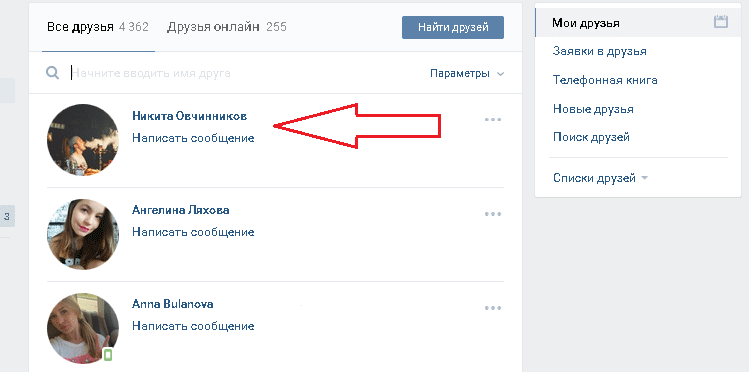 Тут вы можете увидеть всех ваших подписчиков и, при желании, добавить кого-то в друзья.
Тут вы можете увидеть всех ваших подписчиков и, при желании, добавить кого-то в друзья.
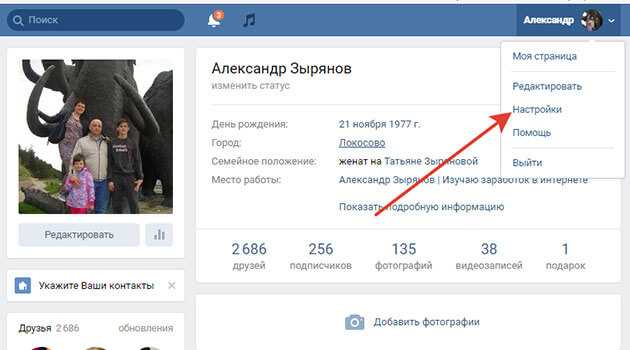
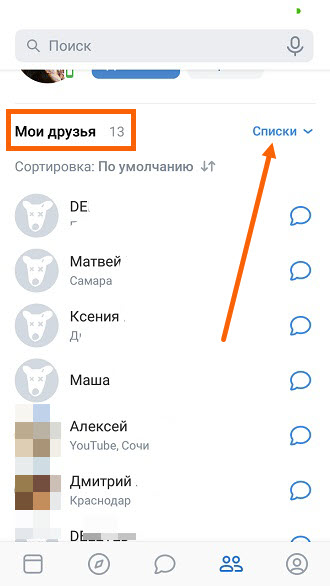

 И. О. (ссылку на написание сообщения, места проживания и работы).
И. О. (ссылку на написание сообщения, места проживания и работы).
 Далее понадобится функция поиска – нажать CTRL + F, в окне поиска ввести page_avatar. После этих слов идут искомые цифры.
Далее понадобится функция поиска – нажать CTRL + F, в окне поиска ввести page_avatar. После этих слов идут искомые цифры.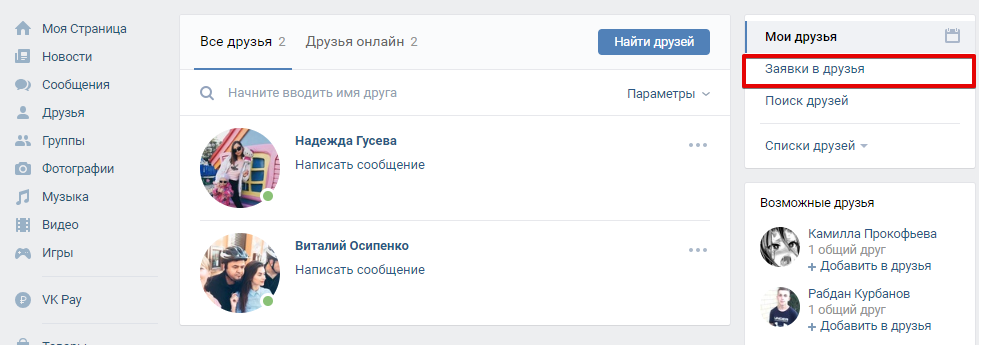 Также можно кликнуть на вкладку раздел «Друзья онлайн», и узнать, кто из них в данный момент находится в сети.
Также можно кликнуть на вкладку раздел «Друзья онлайн», и узнать, кто из них в данный момент находится в сети.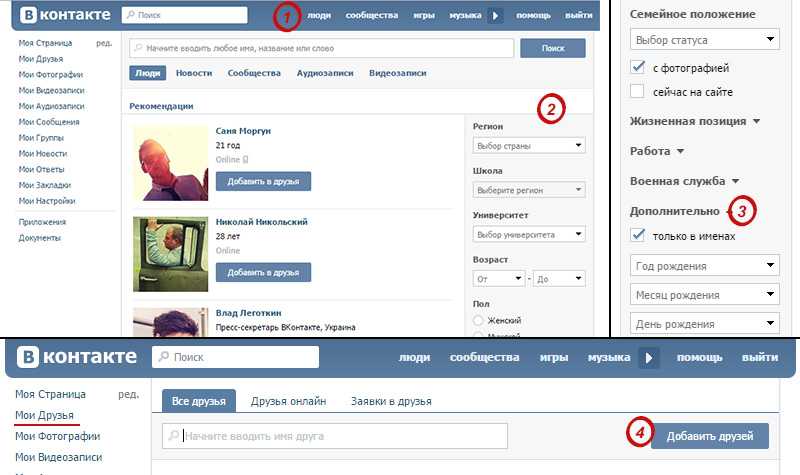

 Войти в его аккаунт через приложение на смартфоне и просмотреть список важных друзей. Не забывайте закрыть ВК перед возвратом смартфона.
Войти в его аккаунт через приложение на смартфоне и просмотреть список важных друзей. Не забывайте закрыть ВК перед возвратом смартфона.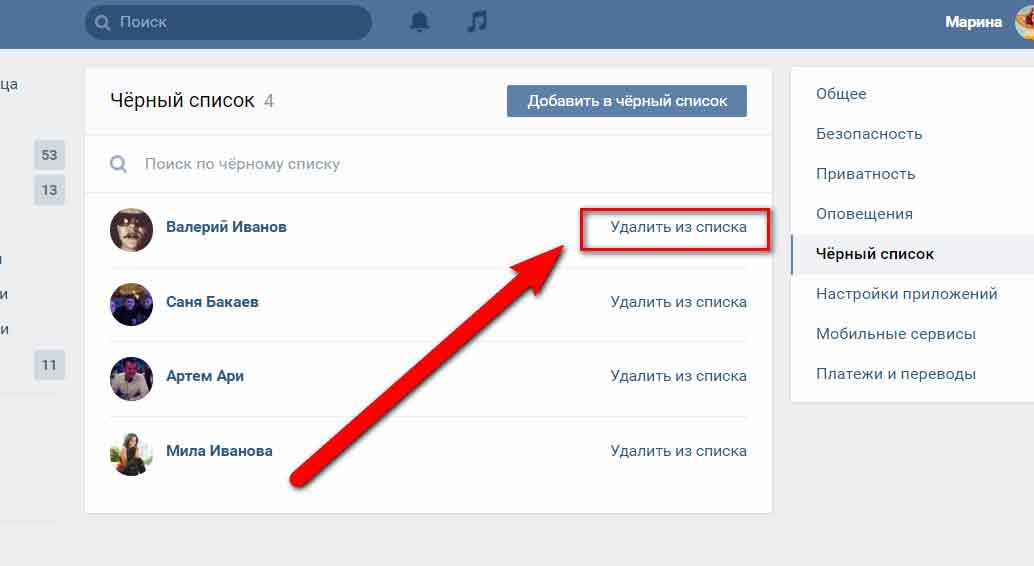

 Так вы никого не обманете при знакомстве и не разочаруете, когда вас узнают поближе.
Так вы никого не обманете при знакомстве и не разочаруете, когда вас узнают поближе.
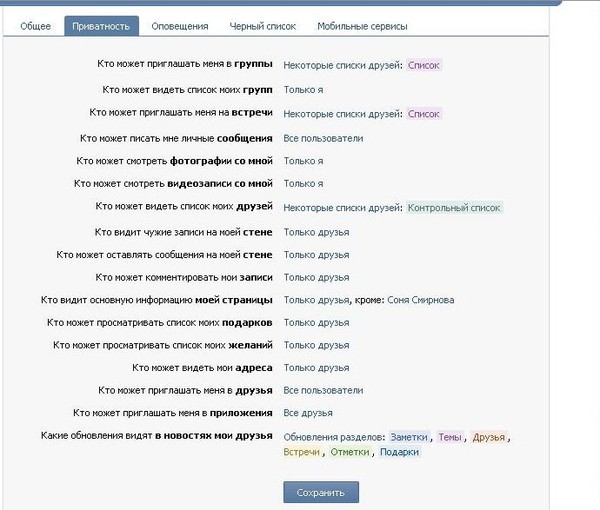 Предлагайте свои варианты новым знакомым. Спрашивайте, есть ли у них предложения.
Предлагайте свои варианты новым знакомым. Спрашивайте, есть ли у них предложения.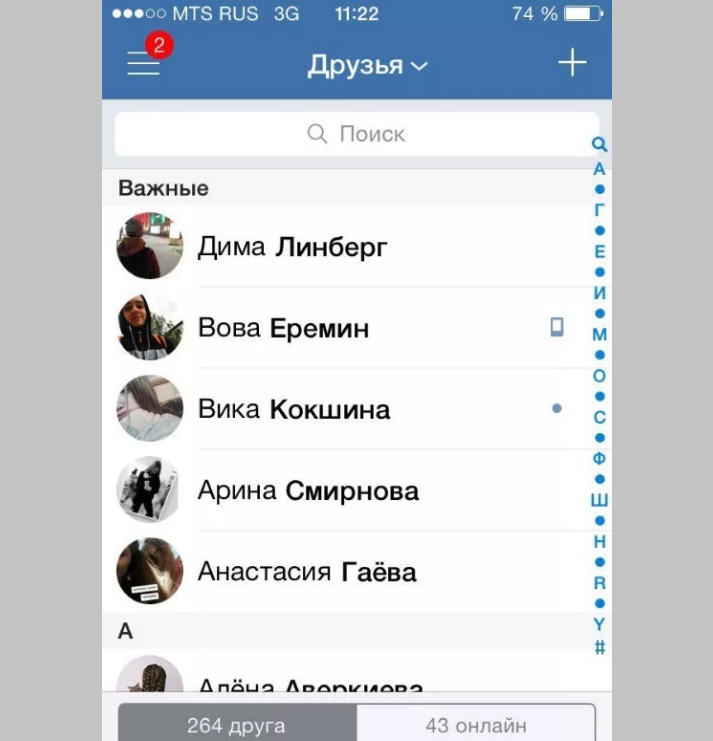

.jpg) Открыв установленное официальное приложение Вконтакте или KateMobile вы увидите данные о друзьях и даже переписки. Не забудьте закрыть вкладку, чтобы человек не узнал о поступке.
Открыв установленное официальное приложение Вконтакте или KateMobile вы увидите данные о друзьях и даже переписки. Не забудьте закрыть вкладку, чтобы человек не узнал о поступке.